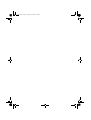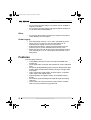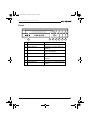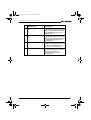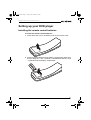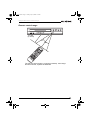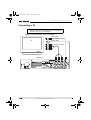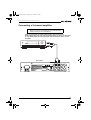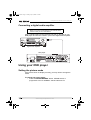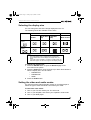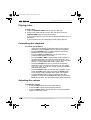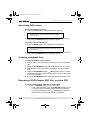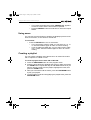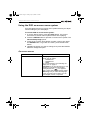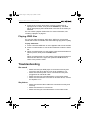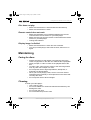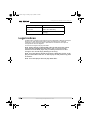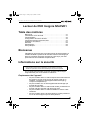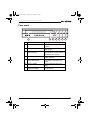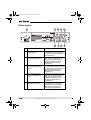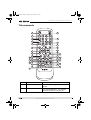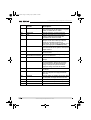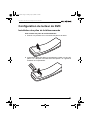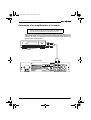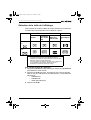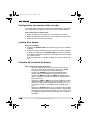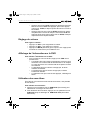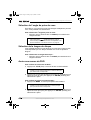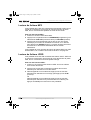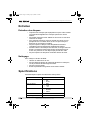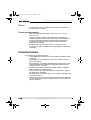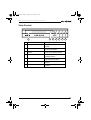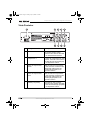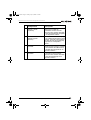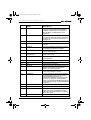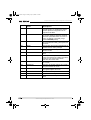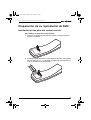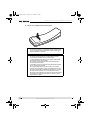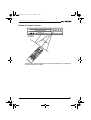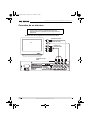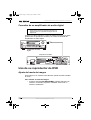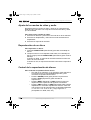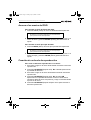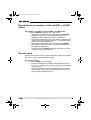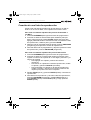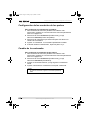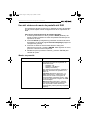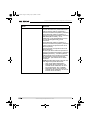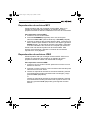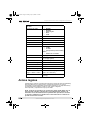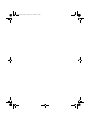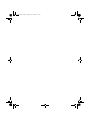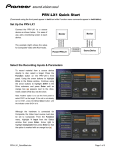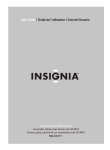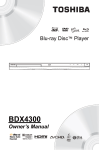Download Insignia NS-DVD1 User's Manual
Transcript
NS-DVD1.fm Page 1 Friday, July 28, 2006 3:43 PM DVD Player| Lecteur de DVD | Reproductor de DVD NS-DVD1 NS-DVD1.fm Page 2 Friday, July 28, 2006 3:43 PM NS-DVD1.fm Page 3 Friday, July 28, 2006 3:43 PM Insignia NS-DVD1 DVD Player Contents Welcome . . . . . . . . . . . . . . . . . . . . . . . . . . . . . . . . . . . . . . . . . . 3 Safety information . . . . . . . . . . . . . . . . . . . . . . . . . . . . . . . . . . . 3 Features . . . . . . . . . . . . . . . . . . . . . . . . . . . . . . . . . . . . . . . . . . 4 Setting up your DVD player . . . . . . . . . . . . . . . . . . . . . . . . . . . 11 Using your DVD player . . . . . . . . . . . . . . . . . . . . . . . . . . . . . . 16 Troubleshooting. . . . . . . . . . . . . . . . . . . . . . . . . . . . . . . . . . . . 27 Maintaining . . . . . . . . . . . . . . . . . . . . . . . . . . . . . . . . . . . . . . . 28 Specifications . . . . . . . . . . . . . . . . . . . . . . . . . . . . . . . . . . . . . 29 Legal notices. . . . . . . . . . . . . . . . . . . . . . . . . . . . . . . . . . . . . . 30 Français . . . . . . . . . . . . . . . . . . . . . . . . . . . . . . . . 31 Español. . . . . . . . . . . . . . . . . . . . . . . . . . . . . . . . . 61 Welcome Congratulations on your purchase of a high-quality Insignia product. Your NS-DVD1 represents the state of the art in DVD player design and is designed for reliable and trouble-free performance. Safety information Warning To reduce the risk of electrical shock, do not remove the cover. Refer all servicing to qualified service personnel. Read this guide before using your DVD player, then keep this guide in a safe place for future reference. Location • • • Do not place your DVD player in direct sunlight or near a heat generating source, such as a heater, stove, or other appliance (including an amplifier). Do not set your DVD player on top of another appliance that generates heat. Do not place your DVD player in a location that has poor ventilation or that is dusty or damp. Do not expose your DVD player to rain or water. www.insignia-products.com 3 NS-DVD1.fm Page 4 Friday, July 28, 2006 3:43 PM Insignia NS-DVD1 DVD Player • • Do not place your DVD player in a location that is unstable or subject to vibration. Do not place your DVD player near high powered speakers or on the same stand with speakers. Discs • Do not play discs that are scratched or warped. These discs could damage your DVD player. Power supply • • • • Your DVD player uses AC 110 V~240 V 50 Hz/60 Hz power. When you do not intend to use your DVD player for an extended time, unplug it from the power source. During electrical storms, unplug your DVD player from the power source to prevent possible electric shock or fire. Make sure that you wait at least 10 seconds between turning your DVD player on or off. This helps prolong the life of your DVD player. Features Your DVD player features: • Compatibility with DVD, SVCD, VCD, MP3 CD-R/RW, and Picture CD • 10-bit digital video converter with resolutions of more than 500 lines • 96 KHz/24-bit digital/analog (D/A) converter that provides high quality, digital sound without distortion through a single cable connection • Video component signal output, S-Video output, composite video output, and coaxial output • Eight languages, 32 caption modes, and multiple viewing angles • AC-3 Dolby signal decoding and output through two analog channels • Laser head over-current protection system with a constant laser current to provide a long product life 4 www.insignia-products.com NS-DVD1.fm Page 5 Friday, July 28, 2006 3:43 PM Insignia NS-DVD1 DVD Player Front 2 1 3 4 5 6 Control Description 1 Disc tray Insert a disc into this tray. 2 Power indicator Lights when your DVD player is turned on. 3 Remote sensor Receives signals from the remote control. Do not block. 4 EJECT button Press to open and close the disc tray. 5 PLAY/PAUSE button Press to start or pause disc playback. 6 STOP button Press to stop disc playback. 7 POWER button Press to turn your DVD player on and off. www.insignia-products.com 7 5 NS-DVD1.fm Page 6 Friday, July 28, 2006 3:43 PM Insignia NS-DVD1 DVD Player Back 1 6 2 3 4 5 6 7 8 9 Component Description 1 Power connector Plug the AC power cord into this connector, then plug the other end of the cord into an electrical outlet. 2 Y component video out jack Plug the Y connector on a component video cable into this jack. Plug the other end of the cable into the appropriate IN jack on your external device. 3 Pb/Cb component video out jack Plug the Pb/Cb connector on a component video cable into this jack. Plug the other end of the cable into the appropriate IN jack on your external device. 4 Pr/Cr component video out jack Plug the Pr/Cr connector on a component video cable into this jack. Plug the other end of the cable into the appropriate IN jack on your external device. 5 VIDEO (composite) out jack Plug a composite video cable into this jack. Plug the other end of the cable into the appropriate IN jack on your external device. www.insignia-products.com NS-DVD1.fm Page 7 Friday, July 28, 2006 3:43 PM Insignia NS-DVD1 DVD Player Component Description 6 AUDIO L (left) audio out jack Plug the left (white) connector on an audio/video cable into this jack. Plug the other end of the cable into the appropriate IN jack on your external device. 7 AUDIO R (right) audio out Plug the right (red) connector on jack an audio/video cable into this jack. Plug the other end of the cable into the appropriate IN jack on your external device. 8 COAXIAL out jack Plug one end of a coaxial cable into this jack. Plug the other end of the cable into the appropriate IN jack on your external device. 9 S-VIDEO out jack Plug one end of an S-Video cable into this jack. Connect the other end of the cable into the appropriate IN jack on you external device. www.insignia-products.com 7 NS-DVD1.fm Page 8 Friday, July 28, 2006 3:43 PM Insignia NS-DVD1 DVD Player Remote control 1 18 2 3 19 4 20 5 21 22 6 23 7 24 8 10 12 14 17 9 26 11 28 13 30 15 16 Button 8 32 25 27 29 31 33 Description 1 POWER Press to turn your DVD player on and off. 2 PROGRAM Press create a playback list. For more information, see “Creating a playlist” on page 21. 3 REPEAT Press to repeat a DVD chapter, title, or entire disc. For more information, see “Repeating a DVD chapter, DVD title, or entire DVD” on page 20. www.insignia-products.com NS-DVD1.fm Page 9 Friday, July 28, 2006 3:43 PM Insignia NS-DVD1 DVD Player Button Description 4 A-B REPEAT Press to create a playback loop. For more information, see “Creating a playback loop” on page 20. 5 ZOOM Press to enlarge the display image. 6 SETUP Press to open the on-screen menu system. 7 ENTER Press to confirm selections in the on-screen menu system. 8 TITLE Press to open the DVD menu if the DVD has a DVD menu. 9 PBC Press to turn the PBC feature for VCDs (2.0) on or off. 10 SUBTITLE Press to display subtitles if the DVD has subtitles. 11 VOL+ Press to increase the volume. 12 AUDIO Press to select the audio mode. 13 VOL– Press to decrease the volume. 14 ANGLE Press to select different viewing angles on a DVD if the DVD has multiple viewing angles. 15 MUTE Press to mute the sound. Press again to restore the sound. 16 STOP Press to stop disc playback. If you press this button once, then press the PLAY button, the disc starts playing at the point it stopped. If you press this button twice, then press the PLAY button, the disc starts playing at the beginning. 17 PAUSE Press to pause disc playback. 18 OPEN/CLOSE Press to open or close the disc tray. 19 Number buttons Press to change settings in the on-screen menu system or press to select an audio track, MP3 file, or JPEG file. 20 CANCEL Press to cancel a playlist. 21 OSD Press to open or close the on-screen display (OSD). The OSD lets you adjust settings for your DVD player. 22 SEARCH Press to search on a disc. On the OSD menu that appears, highlight the item you want to search for, such as title, chapter, or track, then press the ENTER button. www.insignia-products.com 9 NS-DVD1.fm Page 10 Friday, July 28, 2006 3:43 PM Insignia NS-DVD1 DVD Player 10 Button Description 23 Arrow buttons Press to highlight OSD menus and options and to adjust OSD options. 24 MENU Press to open the DVD main menu if the DVD has a main menu. 25 PSCAN/NORMAL Press to select the type signal the TV receives. 26 RETURN Press to return to the previous menu on a disc. 27 STEP Press to pause playback. Press again to advance one frame on the disc. Each time you press this button you advance one more frame. 28 SLOW Press slow-forward or slow-reverse on a DVD. 29 PREV Press to go to the previous DVD chapter or CD track or picture. 30 NEXT Press to go to the next DVD chapter or CD track or picture. 31 FWD Press to fast-forward on a disc. 32 REV Press to fast-reverse on a disc. 33 PLAY Press to start disc playback. www.insignia-products.com NS-DVD1.fm Page 11 Friday, July 28, 2006 3:43 PM Insignia NS-DVD1 DVD Player Setting up your DVD player Installing the remote control batteries To install the remote control batteries: 1 Press down then out on the battery cover to remove the cover. 2 Insert two AAA batteries into the battery compartment. Make sure that you align the + and – symbols on the batteries with the + and – symbols inside the battery compartment. www.insignia-products.com 11 NS-DVD1.fm Page 12 Friday, July 28, 2006 3:43 PM Insignia NS-DVD1 DVD Player 3 Close the battery compartment. Caution If the batteries are exhausted or if you do not intend to use the remote control for an extended period of time, remove the batteries to prevent leakage or corrosion. Notes If you use another remote control in the same area as this remote control, interference may occur. Typical battery life is six months, but may vary depending on usage. Do not place the remote control in direct sunlight or near heat sources. Bright light, such as fluorescent light, may interfere with signal reception. Do not place anything on top of the remote control. Buttons may be pushed and deplete the battery power. Do not cover the front of your DVD player with glazed glass. The glazing may interfere with signal reception. Do not block the line of sight between the remote sensor on the front of your DVD player and the remote control. This blocks the signal. 12 www.insignia-products.com NS-DVD1.fm Page 13 Friday, July 28, 2006 3:43 PM Insignia NS-DVD1 DVD Player Remote control range 19.6 feet (6 meters) 30° 30° The remote control range is 19.6 feet (6 meters). If the range becomes shorter, replace the batteries. www.insignia-products.com 13 NS-DVD1.fm Page 14 Friday, July 28, 2006 3:43 PM Insignia NS-DVD1 DVD Player Connecting a TV Caution Before you connect your DVD player to an external device, make sure that your turn off all devices. Make one of the following video connections. Video input S-Video input TV Component input DVD player 14 www.insignia-products.com NS-DVD1.fm Page 15 Friday, July 28, 2006 3:43 PM Insignia NS-DVD1 DVD Player Connecting a 2-channel amplifier Caution Before you connect your DVD player to an external device, make sure that your turn off all devices. Plug the right (red) and left (white) audio connectors on an audio/video cable into the right and left AUDIO out jacks on the back of your DVD player and into the right and left audio In jacks on the amplifier. 2-channel amplifier DVD player www.insignia-products.com 15 NS-DVD1.fm Page 16 Friday, July 28, 2006 3:43 PM Insignia NS-DVD1 DVD Player Connecting a digital audio amplifier Caution Before you connect your DVD player to an external device, make sure that your turn off all devices. Plug a coaxial cable into the COAXIAL out jack on the back of your DVD player and into the coaxial In jack on the digital audio amplifier. Digital audio amplifier DVD player Using your DVD player Setting the picture mode If the picture does not display correctly, you may need to change the mode. To change the picture mode: • Press the PSCAN/NORMAL button. PSCAN selects a progressive scan TV. NORMAL selects interlaced TV. 16 www.insignia-products.com NS-DVD1.fm Page 17 Friday, July 28, 2006 3:43 PM Insignia NS-DVD1 DVD Player Selecting the display size You can change the size of the image displayed on the TV. The following shows the available screen sizes. TV screen size: 4:3 Normal Pan & Scan (PS) 16:9 Letterbox (LB) Wide screen 4:3 Film format 16:9 Film format Notes The image display ratio is related to the recorded disc format. Some discs cannot display the image ration you select. If you play a disc recorded in 4:3 ratio on a wide screen TV, black bars appear on the left and right of the display image. To change the display size: 1 Press the SETUP button to open the General page of the on-screen menu system. 2 Press the PLAY button, then press the up or down arrow button to select a display size. You can select: • NORMAL/PS • NORMAL/LB • WIDE 3 Press the PLAY button. Setting the video and audio modes You need to set the video and audio modes on your DVD player to match the type of video and audio connections you made. To select the video mode: 1 Turn on your TV, then select your TV’s AV mode. 2 Turn on your amplifier, then select your amplifier’s audio mode. 3 Turn on your DVD player. www.insignia-products.com 17 NS-DVD1.fm Page 18 Friday, July 28, 2006 3:43 PM Insignia NS-DVD1 DVD Player Playing a disc To play a disc: 1 Press the OPEN/CLOSE button to open the disc tray. 2 Insert a disc, label side up, into the disc tray, then press the OPEN/CLOSE button to close the disc tray. If you inserted a DVD, your DVD player displays the DVD menu or title menu. If you inserted a CD, your DVD player starts playing the CD. Controlling disc playback To control disc playback: • If the CD is not playing or the DVD menu or title menu is displayed, press the PLAY button to start disc playback. • Press the PAUSE button to pause playback. Press the PLAY button to resume playback. • Press the NEXT or PREV button to go to the next or previous DVD chapter or CD track. • Press the FWD or REV to fast-forward or fast-reverse on the disc. Each time you press one of these buttons, the speed changes from 1× to 2× to 4× to 8× to 16× to 32× then back to 1×. (Compatible with DVDs, VCDs, CDs) • Press the SLOW button one or more time during DVD playback to play the DVD in slow-motion. You can select 1/2×, 1/4×, 1/8×, or 1/16× the normal speed. (Compatible with DVDs and VCDs) • Press the STOP button once to stop disc playback. If you press the PLAY button after you press the STOP button once, the disc starts playback at the point you stopped. • Press the STOP button twice to completely stop disc playback. If you press the PLAY button after you press the STOP button twice, the disc starts playing at the beginning. Adjusting the volume To adjust the volume: • Press the VOL+ button to increase the volume. • Press the VOL– button to decrease the volume. • Press the MUTE button to mute the sound. Press this button again to restore the sound. 18 www.insignia-products.com NS-DVD1.fm Page 19 Friday, July 28, 2006 3:43 PM Insignia NS-DVD1 DVD Player Displaying DVD information To display DVD information: • When a DVD is playing, press the OSD button one or more times. • The first time you press the button, the currently playing title and total titles on the DVD or currently playing chapter and the total chapters on the DVD are displayed • The second time you press the button, the remaining time is displayed. • The third time you press the button, the elapsed time is displayed. • The fourth time you press the button, the display closes. Using subtitles If the DVD you are playing has subtitles, you can display the subtitles. To display subtitles: 1 Press the SUBTITLE button one or more times to select the subtitle language you want. 2 To turn off subtitles, press the SUBTITLE button one or more times until SUBTITLE OFF appears on the TV screen. Selecting the viewing angle If the DVD you are playing has multiple viewing angles, you can select the viewing angle. To select the viewing angle: • Press the ANGLE button one or more times to select the angle you want. Note The angle icon must be turned on in the on-screen menu system for this feature to work. For more information, see “On-screen menus” on page 23. Selecting the disc language There are eight language selections for DVDs. This feature only works if the disc has multiple language selections. To select the disc language: • Press the AUDIO button one or more times to select the language you want. www.insignia-products.com 19 NS-DVD1.fm Page 20 Friday, July 28, 2006 3:43 PM Insignia NS-DVD1 DVD Player Accessing DVD menus To access the DVD title menu: 1 Press the TITLE button. The DVD title menu appears. Note The DVD you are playing must have a title menu for this feature to work. 2 Press the arrow buttons to highlight an option on the title menu, then press the ENTER button to select the option. To access the main DVD menu: 1 Press the MENU button. The main DVD menu appears. Note The DVD you are playing must have a main menu for this feature to work. 2 Press the arrow buttons to highlight an option on the main menu, then press the ENTER button to select the option. Creating a playback loop To create a playback loop on a disc: 1 Find the place on the disc where you want to start your playback loop. 2 Press the A-B REPEAT button. A appears on the TV screen. 3 Find the place on the disc where you want to end your playback loop. 4 Press the A-B REPEAT button. AB appears on the TV screen. The disc starts playing at point A and plays to point B, then starts over at point A again. 5 Press the A-B REPEAT button again to cancel the playback loop. Repeating a DVD chapter, DVD title, or entire DVD To repeat a DVD chapter, DVD title, or entire DVD: • Press the REPEAT button one or more times. • If you press the button once, CHAPTER appears on the TV screen and the currently playing chapter is repeated. • If you press the button twice, TITLE appears on the TV screen and the currently playing title is repeated. 20 www.insignia-products.com NS-DVD1.fm Page 21 Friday, July 28, 2006 3:43 PM Insignia NS-DVD1 DVD Player • • If you press the button three times, REPEAT ALL appears on the TV screen and the entire DVD is repeated. Press the REPEAT button a fourth time to cancel the repeat feature. Using zoom You can use the zoom feature to enlarge the displayed picture to two times, three times, or four times its normal size. To use zoom: • Press the ZOOM button one or more times. • If you are playing a DVD or VCD, you can select 2×, 3×, or 4×. Press this button again to return to normal viewing. • If you are playing a JPEG disc, you can select 150%, 200%, 75%, or 50%. Press this button again to return to normal viewing. Creating a playlist You can create a playback list of the tracks on an audio CD or MP3 CD or chapters on a DVD or VCD. To create a playlist for an audio CD or MP3 CD: 1 Press the PROGRAM button to enter program mode. 2 Press the arrow buttons to highlight the track you want, then press the ZOOM button. Repeat this step to add additional tracks. If you want to remove a track from the playlist, highlight the track, then press the ZOOM button. 3 After you have entered all the tracks, press the PROGRAM button to play your playlist. 4 To exit program mode and stop playing the playback list, press the PROGRAM button. www.insignia-products.com 21 NS-DVD1.fm Page 22 Friday, July 28, 2006 3:43 PM Insignia NS-DVD1 DVD Player To create a playlist for a DVD or VCD: 1 Press the PROGRAM button to enter program mode. 2 Press the number buttons for the chapter you want. To enter a single-digit chapter number, press 0 then the chapter number. • To add another chapter, press the number buttons. • To delete a chapter from the playlist, highlight the chapter, then press the CANCEL button. • To replace a chapter on the playlist, highlight the chapter, then press the number buttons for the chapter you want to use as a replacement. 3 Highlight START, then press the ENTER button. Playback starts. 4 To stop playback and cancel the playback list, press the PROGRAM button, highlight STOP, then press the ENTER button. Highlight EXIT, then press the ENTER button. Setting parental controls To set parental controls: 1 Open the on-screen menu system. For more information, see “Using the DVD on-screen menu system” on page 23. 2 Select the Preference menu, then select Parental. 3 Select the rating you want to block. A password window opens. 4 Enter your password. The default password is 8888. 5 If you want to change the rating, repeat Steps 3 and 4. Changing the password To set parental password: 1 Open the on-screen menu system. For more information, see “Using the DVD on-screen menu system” on page 23. 2 Select the Preference menu, then select Password. 3 Enter the old password, then enter the new password. 4 Enter the new password again to confirm. Tip If you forget your password, enter the default password 8888. 22 www.insignia-products.com NS-DVD1.fm Page 23 Friday, July 28, 2006 3:43 PM Insignia NS-DVD1 DVD Player Using the DVD on-screen menu system Your DVD player has an on-screen menu system that lets you adjust various setting for your DVD player. To use the DVD on-screen menu system: 1 If you are playing a disc, press the STOP button. You cannot access the on-screen menu system while a disc is playing. 2 Press the SETUP button to open the on-screen menu system. The General Setup Page opens. 3 Press the up or down arrow button to select a menu, then press the ENTER button. To go back one menu, press the left arrow button. 4 Highlight the option you want to change, then press the ENTER button to change the option. On-screen menus Menu Options General TV Display–Lets you select the screen format. You can select: • NORMAL/PS • NORMAL/LB • WIDE For more information, see “Selecting the display size” on page 17. Angle Mark–If you turn this feature on and the DVD you are playing has multiple viewing angles, the icon appears when a scene has multiple viewing angles. OSD Lang–Lets you select the language for the on-screen menu system. You can select English, French, or Spanish. www.insignia-products.com 23 NS-DVD1.fm Page 24 Friday, July 28, 2006 3:43 PM Insignia NS-DVD1 DVD Player 24 Menu Options AUDIO Downmix–Let you select the downmix mode. You can select: LT/RT (the same audio is played through the left and right speakers) Stereo (different audio is played through the left and right speakers) Dual mono–If your amplifier or decoder box has Dolby digital output, you can select: Stereo (different audio is played through the left and right speakers) L-Mono (audio is played through the left speaker only) R-Mono (audio is played through the right speaker only) Mix-Mono (the same audio is played through the left and right speakers) Dynamic–Lets you adjust the audio output to match the output on the amplifier. Press the arrow buttons to select the output you want. S/PDIF–Lets you select the digital audio format. You can select: • OFF (no digital audio) • RAW (for discs that have the audio signal encoded, such as the DTS, AC3, or MPEG formats) • PCM (for disc that do not have the audio signal encoded, such as the audio CD format). www.insignia-products.com NS-DVD1.fm Page 25 Friday, July 28, 2006 3:43 PM Insignia NS-DVD1 DVD Player Menu Options Video TV Out– Lets you select the TV out source. You can select: • S-Video • Component (Y Cb Cr Y Pb Pr) TV Mode–Lets you select the type of TV you have connected. You can select P-Scan if your TV is a progressive scan TV or Interlaced is your TV is an interlaced TV. Most older TVs are interlaced. This option is only available if you are using component video. Sharpness–Displays the level of the sharpness of the video playback picture. Brightness–Lets you adjust the brightness. Highlight Brightness, then press the right arrow button. Press the up or down arrow button to adjust the setting, then press the left arrow button to return to the menu. Contrast–Lets you adjust the contrast. Highlight Contrast, then press the right arrow button. Press the up or down arrow button to adjust the setting, then press the left arrow button to return to the menu. Hue–Lets you adjust the hue (color). www.insignia-products.com 25 NS-DVD1.fm Page 26 Friday, July 28, 2006 3:43 PM Insignia NS-DVD1 DVD Player Menu Options DVD TV Type–Lets you select the type on signal your TV can receive. You can select: • NTSC • PAL • AUTO Audio–Lets you select the audio language for disc playback. You can select English, French, Spanish, Chinese, Japanese, Korean, Russian, Thai, or Other. If the language you select is not encoded on the disc, the default disc language is used. Subtitle–Lets you select the subtitle language. You can select English, French, Spanish, German, Chinese, Japanese, Russian, or Other If the language you select is not encoded on the disc, the default disc language is used. Disc Menu–Lets you select the language for a DVD’s built-in menus. You can select English, French, Spanish, German, Chinese, Japanese, Russian, or Other. If the language you select is not encoded on the disc, the default disc language is used. Parental–Lets you set parental controls to block access to various movie ratings. This feature does not work is Password mode in ON. Password–Lets you change the parental password. The default password is 8888. Default–Lets you reset your DVD player’s settings the to the factory defaults. Playing MP3 files You can play CDs containing MP3 files. MP3 is a compression format that creates a small file size while retaining the quality of an audio CD file. To play MP3 files: 1 Insert a CD with MP3 files. 2 Press the PROGRAM button one or more times to select FILE LIST or FOLDER. 26 www.insignia-products.com NS-DVD1.fm Page 27 Friday, July 28, 2006 3:43 PM Insignia NS-DVD1 DVD Player 3 Press the up or down arrow keys or press a number key to highlight a file or folder, then press the ENTER key. Your DVD player starts playing the individual file or the files in the folder you selected. You can create a playlist of MP3 files. For more information, see “Creating a playlist” on page 21. Playing JPEG files You can play CDs containing JPEG files. JPEG is a compression format that creates a small file size while retaining high picture quality. To play JPEG files: 1 Insert a CD with JPEG files. A menu appears with a list of the files. 2 Press a number button or use the arrow buttons to select a JPEG file. 3 When your DVD player is in stop mode, press the arrow buttons to select a picture, then press the PLAY button. Or When your DVD player is in stop mode, press the arrow buttons to select the first file on the right, then press the PLAY button to return to the previous menu. Troubleshooting No sound • • • • Make sure that your DVD player is connected correctly and securely to the other devices, such as an amplifier or TV. Make sure that the power cord is connected securely and plugged into an electrical outlet. Make sure that you have selected the correct audio mode. Make sure that sound is not muted on another device, such as an amplifier or TV. No picture • • • Make sure that the video cables are connected correctly and securely. Make sure that the TV is turned on. Make sure that you have selected the correct video mode. www.insignia-products.com 27 NS-DVD1.fm Page 28 Friday, July 28, 2006 3:43 PM Insignia NS-DVD1 DVD Player Disc does not play • • Make sure that the disc is inserted with the label side up. Make sure that the disc is clean. Remote control does not work • • • Make sure that there are no obstacles between the remote control and the remote sensor on your DVD player. Make sure that you point the remote control toward the remote sensor on you DVD player. Change the batteries. Display image is divided • • Make sure that the disc is clean and not scratched. Turn off your DVD player, wait a few seconds, then turn it on again. Maintaining Caring for discs • • • • • • Always hold discs by their edges or through the hole in the center. Fingerprints on the disc can make the disc unplayable. Never put tape on a disc or write on the playable side of the disc. To clean a disc, wipe from the center to the outer edge with a soft, dry cloth. Do not wipe in a circle. Do not expose discs to high temperatures, dampness, or extremely low temperatures. When you are not playing a disc, store it in its case. Cases should be stored vertically to avoid pressure on the discs that can warp the discs. Do not expose discs to direct sunlight. Cleaning To clean your DVD player: • Use a soft dry cloth. • Do not use abrasive or chemical cleansers because they can damage the case. • Do not open the case. • Do not let water drip into the case. 28 www.insignia-products.com NS-DVD1.fm Page 29 Friday, July 28, 2006 3:43 PM Insignia NS-DVD1 DVD Player Specifications Specifications are subject to change without notice. Model NS-DVD1 Play mode • NTSC • PAL • AUTO Disc mode • DVD • VCD • CD Video formats • MPEG1 • MPEG2 • JPEG Resolution ≥ 500 lines Video S/N ratio ≥ 56 dB Audio formats • • • • • MPEG1 MPEG2 Dolby Digital MP3 PCM Frequency response fs 96 KHz: 20 Hz-20 KHz: ± 1 dB Audio S/N ratio ≥ 85 dΒ Distortion < 0.01% Dynamic range ≥ 70 dB D/A converter 96 KHz/24-bit Output characteristics Video: • CVBS • S-Video • Component (YCbCr/YPbPr) Audio: • 2 channel stereo Video output 1Vp-p (75 Ω) S-Video output Y: 1Vp-p (75 Ω) C: 0.3Vp-p (75 Ω) Audio output Between 2.0 V and 1.0 V Digital audio output Coaxial AC-3 output 2 channel Power voltage ~110V -240 V 50/60 Hz www.insignia-products.com 29 NS-DVD1.fm Page 30 Friday, July 28, 2006 3:43 PM Insignia NS-DVD1 DVD Player Power consumption ≤ 20 W Size L×H×W 8.86 × 1.8 × 10.24 inches (225 × 46 × 260 mm) Weight 3.09 lbs (1.4 kg) Legal notices © 2006 Insignia. Insignia and the Insignia logo are trademarks of Best Buy Enterprise Services, Inc. Other brands and product names are trademarks or registered trademarks of their respective holders. Specifications and features are subject to change without notice or obligation. For service and support call (877) 467-4289. Note: When playing an MP3 digital audio file that has been ripped using the MP3 (variable bit rate) setting, the on-screen bit rate indicator from the DVD player may not always reflect the bit rate changes. You can still enjoy listening to the song. Note: Your DVD player partially supports the Dual Disc format. It can play the DVD side of the disc. It cannot play the CD (audio-only) side of the disc. Note: Your DVD player does not play WMA files.” 30 www.insignia-products.com NS-DVD1.fm Page 31 Friday, July 28, 2006 3:43 PM Lecteur de DVD Insignia NS-DVD1 Lecteur de DVD Insignia NS-DVD1 Table des matières Bienvenue . . . . . . . . . . . . . . . . . . . . . . . . . . . . . . . . . . . . . . . . 31 Informations sur la sécurité. . . . . . . . . . . . . . . . . . . . . . . . . . . 31 Fonctionnalités . . . . . . . . . . . . . . . . . . . . . . . . . . . . . . . . . . . . 32 Configuration du lecteur de DVD. . . . . . . . . . . . . . . . . . . . . . . 39 Fonctionnement du lecteur de DVD . . . . . . . . . . . . . . . . . . . . 44 Problèmes et solutions . . . . . . . . . . . . . . . . . . . . . . . . . . . . . . 57 Entretien . . . . . . . . . . . . . . . . . . . . . . . . . . . . . . . . . . . . . . . . . 58 Spécifications . . . . . . . . . . . . . . . . . . . . . . . . . . . . . . . . . . . . . 58 Avis juridiques . . . . . . . . . . . . . . . . . . . . . . . . . . . . . . . . . . . . . 59 Bienvenue Félicitations d’avoir acheté ce produit Insignia de haute qualité. Le modèle NS-DVD1 représente la dernière avancée technologique dans la conception de lecteur de DVD et a été conçu pour des performances et une fiabilité exceptionnelles. Informations sur la sécurité Avertissement Pour réduire le risque de choc électrique, ne pas retirer le couvercle. Toutes les réparations doivent être réalisées par du personnel qualifié. Lire ce guide avant d’utiliser le lecteur de DVD, puis le ranger soigneusement pour toute référence ultérieure. Emplacement de l’appareil • • • • • Ne pas l’installer dans un endroit exposé à la lumière directe du soleil ou proche d'une source de chaleur, telle qu’un radiateur, un poêle ou autre appareil électroménager (y compris un amplificateur). Ne pas l’installer sur un autre appareil électroménager qui produit de la chaleur. Ne pas l’installer dans un endroit mal ventilé, poussiéreux ou humide. Ne pas l’exposer à la pluie ou à l’eau. Ne pas l’installer dans un endroit instable ou soumis à des vibrations. Ne pas l’installer proche de haut-parleurs à haute puissance ou sur le même support que les haut-parleurs. www.insignia-products.com 31 NS-DVD1.fm Page 32 Friday, July 28, 2006 3:43 PM Lecteur de DVD Insignia NS-DVD1 Disques • Ne pas utiliser de disques rayés ou voilés en lecture. Ces disques pourraient endommager l’appareil. Alimentation • • • • Cet appareil utilise une alimentation CA 110 V~240 V 50 Hz/60 Hz. Débrancher l’appareil de la source d’alimentation lorsqu'il ne doit pas être utilisé pendant une période prolongée. Pendant les orages électriques, débrancher l’appareil de la source d’alimentation pour éviter les risques de choc électrique ou d’incendie. Attendre au moins 10 secondes pour rallumer l’appareil quand il vient d’être mis hors tension. Cela permet de prolonger sa durée de service. Fonctionnalités Fonctionnalités du lecteur de DVD : • Compatible avec les DVD, SVCD, VCD, MP3 CD-R/RW et CD image • Convertisseur vidéo numérique de 10 bits atteignant des résolutions supérieures à 500 lignes • Convertisseur numérique/analogique (N/A) de 96 KHz/24 bits permettant un son numérique de haute qualité, sans distorsion avec une seule connexion câble • Sortie du signal vidéo à composantes, sortie S-Vidéo, sortie vidéo composite et sorties optiques et coaxiales • Huit langues, 32 modes de sous-titres codés et des angles de prise de vues multiples • Décodage du signal Dolby AC-3 et sortie à travers deux canaux analogiques • Tête laser à protection de surintensité, avec une alimentation laser constante pour fournir une durée de service prolongée 32 www.insignia-products.com NS-DVD1.fm Page 33 Friday, July 28, 2006 3:43 PM Lecteur de DVD Insignia NS-DVD1 Face avant 2 1 3 4 5 6 Commande Description 1 Plateau à disque Insérer le disque dans ce plateau à disque. 2 Témoin de Marche/Arrêt S’allume quand l’appareil est mis sous tension. 3 Capteur de télécommande Reçoit les signaux de la télécommande. Ne pas obstruer la transmission des signaux. 4 Touche ÉJECTER Permet d’ouvrir ou de fermer le plateau à disque. 5 Touche LECTURE/PAUSE Permet de lancer ou d’interrompre momentanément la lecture du disque. 6 Touche ARRÊT Permet d’arrêter la lecture du disque. 7 Touche de MARCHE/ARRÊT Permet de mettre l’appareil sous et hors tension. www.insignia-products.com 7 33 NS-DVD1.fm Page 34 Friday, July 28, 2006 3:43 PM Lecteur de DVD Insignia NS-DVD1 Partie arrière 1 34 2 3 4 5 6 7 8 9 Éléments Description 1 Connecteur d’alimentation Connecter le cordon d’alimentation CA à cette prise, puis brancher l’autre extrémité sur une prise secteur. 2 Connecteur de sortie vidéo à composantes Y Brancher le connecteur Y d'un câble vidéo à composantes sur cette prise. Connecter l'autre extrémité du câble à la prise d'entrée (IN) appropriée du périphérique. 3 Connecteur de sortie vidéo à composantes Pb/Cb Brancher le connecteur Pb/Cb d'un câble vidéo à composantes sur cette prise. Connecter l'autre extrémité du câble à la prise d'entrée (IN) appropriée du périphérique. 4 Connecteur de sortie vidéo à composantes Pr/Cr Brancher le connecteur Pr/Cr d'un câble vidéo à composantes sur cette prise. Connecter l'autre extrémité du câble à la prise d'entrée (IN) appropriée du périphérique. 5 Connecteur de sortie VIDÉO (composite) Brancher un câble vidéo composite sur ce connecteur. Connecter l'autre extrémité du câble à la prise d'entrée (IN) appropriée du périphérique. www.insignia-products.com NS-DVD1.fm Page 35 Friday, July 28, 2006 3:43 PM Lecteur de DVD Insignia NS-DVD1 Éléments Description 6 Connecteur de sortie AUDIO L (gauche) Brancher le connecteur gauche (blanc) d'un câble audio/vidéo sur cette prise. Connecter l'autre extrémité du câble à la prise d'entrée (IN) appropriée du périphérique. 7 Connecteur de sortie AUDIO R (droit) Brancher le connecteur droit (rouge) d'un câble audio/vidéo sur cette prise. Connecter l'autre extrémité du câble à la prise d'entrée (IN) appropriée du périphérique. 8 Prise de sortie COAXIALE Brancher une extrémité du câble coaxial sur ce connecteur. Connecter l'autre extrémité du câble à la prise d'entrée (IN) appropriée du périphérique. 9 Prise de sortie S-VIDÉO Brancher une extrémité du câble S-Vidéo sur ce connecteur. Connecter l'autre extrémité du câble à la prise d'entrée (IN) appropriée du périphérique. www.insignia-products.com 35 NS-DVD1.fm Page 36 Friday, July 28, 2006 3:43 PM Lecteur de DVD Insignia NS-DVD1 Télécommande 1 18 2 3 19 4 20 5 21 22 6 23 7 24 8 10 12 14 17 36 9 26 11 28 13 30 15 32 16 25 27 29 31 33 Touche Description 1 MARCHE/ARRÊT Permet de mettre l’appareil sous et hors tension. 2 PROGRAMMER Permet de programmer une liste de lecture. Pour plus d’informations, voir “Création d'une liste de lecture” voir page 50. www.insignia-products.com NS-DVD1.fm Page 37 Friday, July 28, 2006 3:43 PM Lecteur de DVD Insignia NS-DVD1 Touche Description 3 RÉPÉTER Permet de répéter le chapitre ou le titre d’un DVD ou tout le disque. Pour plus d’informations, voir “Répétition d’un chapitre, d’un titre ou de tout le DVD” voir page 49. 4 Répéter de A à B Pour programmer une lecture en boucle. Pour plus d’informations, voir “Programmation d’une lecture répétée (en boucle)” voir page 49. 5 ZOOM Cette touche permet d’agrandir l’image sur l’écran. 6 CONFIGURATION Permet d’accéder au menu d’écran. 7 ENTRÉE Permet de confirmer les sélections dans le menu d’écran. 8 TITRE Permet d’ouvrir le menu du titre d’un DVD s'il en existe sur le disque. 9 PBC (Contrôle de la lecture) Permet d’activer (on) ou désactiver (off) la fonctionnalité PBC pour les VCD (2.0). 10 SOUS-TITRES Permet d’afficher les sous-titres si le DVD en est doté. 11 VOL + Appuyer sur cette touche pour augmenter le volume sonore. 12 AUDIO Permet de sélectionner le mode audio. 13 VOL - Appuyer sur cette touche pour diminuer le volume sonore. 14 ANGLES Permet de sélectionner des angles de prise de vues différents d’un DVD si celui-ci est doté d’angles multiples. 15 SOURDINE Permet de mettre le son en sourdine. Appuyer de nouveau sur cette touche pour rétablir le son. 16 ARRÊT Permet d’arrêter la lecture du disque. Quand cette touche est appuyée une fois, il suffit d’appuyer sur PLAY (Lecture) et la lecture du disque reprend à partir du point d’arrêt. Si cette touche est appuyée deux fois, puis PLAY, la lecture du disque reprend à partir du début. 17 PAUSE Permet d’interrompre la lecture momentanément. 18 OUVRIR/FERMER Permet d’ouvrir ou de fermer le plateau à disque. www.insignia-products.com 37 NS-DVD1.fm Page 38 Friday, July 28, 2006 3:43 PM Lecteur de DVD Insignia NS-DVD1 38 Touche Description 19 Touches numériques Permettent de modifier les paramètres des menus d’écran et de sélectionner une piste audio, un fichier MP3 ou JPEG. 20 ANNULER Permet d’annuler une liste de lecture. 21 OSD Permet d’accéder aux menus d’écran (OSD). L’OSD permet de régler les paramètres du lecteur de DVD. 22 RECHERCHE Permet d’effectuer une recherche sur le disque. Sur le menu OSD qui s’affiche, mettre en surbrillance l’élément à rechercher, tel que le titre, le chapitre ou la piste, puis appuyer sur ENTER (Entrée). 23 Touches directionnelles Permettent de mettre en surbrillance les menus de l’OSD et les options, ainsi que de régler celles-ci. 24 MENU Permet d’ouvrir le menu principal d’un DVD s'il en est doté. 25 BALAYAGE Permet de sélectionner le type de signal PROGRESSIF/NORMAL reçu par le téléviseur. 26 RETOUR Permet de revenir au menu précédent du disque. 27 PAUSE Permet d’interrompre la lecture momentanément. Appuyer de nouveau pour faire avancer le disque image par image. Chaque fois que la touche est appuyée l’image suivante est affichée. 28 RALENTI Permet la lecture avant ou arrière d’un DVD au ralenti. 29 PRÉCÉDENT Permet d’aller au chapitre précédent d’un DVD ou à la piste ou image précédente d’un CD. 30 SUIVANT Permet d’aller au chapitre suivant d’un DVD ou à la piste ou image suivante d’un CD. 31 AVANCE RAPIDE Permet l’avance rapide d’un disque. 32 RETOUR RAPIDE Permet le retour rapide d’un disque. 33 LECTURE Permet de commencer la lecture. www.insignia-products.com NS-DVD1.fm Page 39 Friday, July 28, 2006 3:43 PM Lecteur de DVD Insignia NS-DVD1 Configuration du lecteur de DVD Installation des piles de la télécommande Pour installer les piles de la télécommande : 1 Exercer une pression sur le couvercle des piles et le retirer. 2 Insérer deux piles AAA dans le compartiment. Veiller à ce que les pôles + et – des piles coïncident avec les repères + et – figurant à l'intérieur du compartiment. www.insignia-products.com 39 NS-DVD1.fm Page 40 Friday, July 28, 2006 3:43 PM Lecteur de DVD Insignia NS-DVD1 3 Fermer le couvercle du compartiment des piles. Attention Si les piles sont déchargées ou si la télécommande ne doit pas être utilisée pendant une période prolongée, retirer les piles pour éviter les fuites et la corrosion. Remarques : Des interférences peuvent se produire si une autre télécommande est utilisée dans la même zone que cette télécommande. La durée des piles est en général de 6 mois, toutefois cela peut varier en fonction de la fréquence d’utilisation. Ne pas placer la télécommande sous la lumière solaire directe ou à proximité de sources de chaleur. Une forte luminosité, telle que celle d’une lampe fluorescente, peut interférer avec la réception du signal. Ne rien disposer sur la télécommande. Les touches peuvent être maintenues appuyées et les piles se décharger. Ne pas couvrir l’avant de l’appareil avec du verre dépoli. Cela pourrait interférer avec la réception du signal. Ne pas obstruer la trajectoire entre le capteur de la télécommande à l’avant de l’appareil et la télécommande. Cela empêche la transmission du signal. 40 www.insignia-products.com NS-DVD1.fm Page 41 Friday, July 28, 2006 3:43 PM Lecteur de DVD Insignia NS-DVD1 Portée de la télécommande 19,6 pieds (6 mètres) 30° 30° La portée de la télécommande est de 19,6 pieds (6 mètres). Si la portée diminue, remplacer les piles. www.insignia-products.com 41 NS-DVD1.fm Page 42 Friday, July 28, 2006 3:43 PM Lecteur de DVD Insignia NS-DVD1 Connexion à un téléviseur Attention Avant de connecter l’appareil à un périphérique, vérifier que tous les autres périphériques ont été mis hors tension. Effectuer l’une des connexions vidéo suivante. Entrée vidéo Entrée S-Vidéo TV Entrée à composantes Lecteur de DVD 42 www.insignia-products.com NS-DVD1.fm Page 43 Friday, July 28, 2006 3:43 PM Lecteur de DVD Insignia NS-DVD1 Connexion d’un amplificateur à 2 canaux Attention Avant de connecter l’appareil à un périphérique, vérifier que tous les autres périphériques ont été mis hors tension. Brancher les connecteurs audio droit (rouge) et gauche (blanc) d’un câble audio/vidéo sur les prises de sortie AUDIO droites et gauches à l’arrière du lecteur de DVD et sur les prises d’entrée audio droites et gauches de l’amplificateur. Amplificateur à 2 canaux Lecteur de DVD www.insignia-products.com 43 NS-DVD1.fm Page 44 Friday, July 28, 2006 3:43 PM Lecteur de DVD Insignia NS-DVD1 Connexion d'un amplificateur audio numérique Attention Avant de connecter l’appareil à un périphérique, vérifier que tous les autres périphériques ont été mis hors tension. Brancher un câble coaxial sur la prise de sortie COAXIAL à l’arrière de l’appareil et sur la prise d’entrée coaxiale de l’amplificateur audio numérique. Amplificateur audio numérique Lecteur de DVD Fonctionnement du lecteur de DVD Pour configurer le mode image Si l’image ne s’affiche pas correctement, il peut être nécessaire de changer de mode. Pour changer le mode image : • Appuyer sur la touche PSCAN/NORMAL (Balayage progressif/Normal). PSCAN permet de sélectionner un téléviseur à affichage à balayage progressif. NORMAL permet de sélectionner un téléviseur à affichage entrelacé. 44 www.insignia-products.com NS-DVD1.fm Page 45 Friday, July 28, 2006 3:43 PM Lecteur de DVD Insignia NS-DVD1 Sélection de la taille de l’affichage Il est possible de modifier la taille de l’image affichée sur le téléviseur. Les tailles d’écrans disponibles sont indiquées ci-après. Taille de l’écran TV : 4:3 Recadrage plein écran (PS) Normal 16:9 Boîte aux lettres (LB) Panoramiqu e Format film 4:3 Format film 16:9 Remarques : Le rapport d’affichage de l’image dépend du format enregistré sur le disque. Certains disques ne peuvent pas afficher le rapport d’image sélectionné. Lors de la lecture d’un disque enregistré avec un rapport 4:3 sur un téléviseur panoramique, des barres noires s’afficheront à droite et à gauche de l’image. Pour changer la taille de l’affichage : 1 Appuyer sur SETUP (Configuration) pour afficher la page General (Principale) du menu d’écran. 2 Appuyer sur PLAY (Lecture), puis appuyer sur la touche fléchée haut ou bas pour sélectionner une taille d’écran. Il est possible de sélectionner : • NORMAL/PS • NORMAL/LB • WIDE (Panoramique) 3 Appuyer sur PLAY. www.insignia-products.com 45 NS-DVD1.fm Page 46 Friday, July 28, 2006 3:43 PM Lecteur de DVD Insignia NS-DVD1 Configuration des modes vidéo et audio Les modes vidéo et audio du lecteur de DVD doivent être réglés afin de correspondre aux types de connexions vidéo et audio effectués. Pour sélectionner le mode vidéo : 1 Mettre le téléviseur sous tension, puis le mettre en mode AV. 2 Mettre l’amplificateur sous tension, puis le mettre en mode audio. 3 Mettre le lecteur de DVD sous tension. Lecture d'un disque Pour lire un disque : 1 Appuyer sur OPEN/CLOSE (Ouvrir/Fermer) pour ouvrir le plateau à disque. 2 Insérer un disque, l’étiquette tournée vers le haut, dans le plateau à disque, puis appuyer sur OPEN/CLOSE pour fermer le plateau. Si un DVD a été inséré, le lecteur de DVD affiche le menu du DVD ou le menu du titre. Si un CD a été inséré, le lecteur de DVD commence la lecture du CD. Contrôle de la lecture du disque Pour contrôler la lecture du disque : • Si le CD n’est pas en cours de lecture ou si le menu du DVD ou le menu du titre est affiché, appuyer sur PLAY (Lecture) pour commencer la lecture du disque. • Appuyer sur PAUSE pour arrêter momentanément la lecture. Appuyer sur PLAY pour reprendre la lecture. • Appuyer sur NEXT (Suivant) ou PREV (Précédent) pour aller au chapitre ou à la piste suivante ou précédente d’un DVD ou d’un CD. • Appuyer sur FWD ou REV pour l’avance rapide ou le retour rapide du disque. Chaque fois qu’une de ces touches est appuyée, la vitesse est augmentée d’un facteur 1, 2, 4, 8, 16, 32 puis revient à 1 (compatible avec les DVD, VCD, CD). • Appuyer sur SLOW (Ralenti) une ou plusieurs fois pendant la lecture du DVD pour lire le DVD au ralenti. Il est possible de sélectionner un ralenti d’un facteur 1/2, 1/4, 1/8 ou 1/16 par rapport la vitesse normale (compatible avec les DVD et les VCD). 46 www.insignia-products.com NS-DVD1.fm Page 47 Friday, July 28, 2006 3:43 PM Lecteur de DVD Insignia NS-DVD1 • • Appuyer une fois sur STOP (Arrêt) pour arrêter la lecture du DVD. Si la touche PLAY est appuyée après avoir appuyé une fois sur STOP, le disque reprend la lecture là où elle a été arrêtée. Appuyer deux fois sur la touche STOP (Arrêt) pour arrêter complètement la lecture du disque. Si la touche PLAY est appuyée après avoir appuyé deux fois sur STOP, le disque reprend la lecture depuis le début. Réglage du volume Pour régler le volume : • Appuyer sur VOL + pour augmenter le volume. • Appuyer sur VOL – pour diminuer le volume. • Appuyer sur MUTE (Sourdine) pour couper le son. Appuyer de nouveau sur cette touche pour rétablir le son. Affichage de l’information sur le DVD Pour afficher l’information sur le DVD : • Avec un DVD en cours de lecture, appuyer sur OSD une ou plusieurs fois. • La première fois que la touche est appuyée, le titre en cours de lecture et le nombre total de titres du DVD ou le chapitre en cours de lecture et le nombre total de chapitres du DVD sont affichés • La deuxième fois que la touche est appuyée, la durée restante est affichée. • La troisième fois que la touche est appuyée, la durée écoulée est affichée. • La quatrième fois que la touche est appuyée, l’affichage se ferme. Utilisation des sous-titres Si le DVD en cours de lecture est doté de sous-titres, il est possible de les afficher. Pour afficher les sous-titres : 1 Appuyer une ou plusieurs fois sur SUBTITLE (Sous-titres) pour sélectionner une langue de sous-titres. 2 Pour désactiver les sous-titres, appuyer une ou plusieurs fois sur SUBTITLE jusqu’à l’affichage de SUBTITLE OFF (Sous-titres désactivés). www.insignia-products.com 47 NS-DVD1.fm Page 48 Friday, July 28, 2006 3:43 PM Lecteur de DVD Insignia NS-DVD1 Sélection de l’angle de prise de vues Si le DVD en cours de lecture est doté d’angles multiples de prise de vues, il est possible d’en sélectionner. Pour sélectionner l’angle de prise de vues : • Appuyer une ou plusieurs fois sur ANGLE pour sélectionner l’angle souhaité. Remarque L’icône des angles doit être activée (on) dans le menu d’écran pour que cette fonction soit disponible. Pour plus d’informations, voir “Menus d’écran” voir page 52. Sélection de la langue du disque Il est possible sélectionner huit langues pour les DVD. Cette fonction n’est disponible que si le disque est doté d’un choix de plusieurs langues. Pour sélectionner la langue du disque : • Appuyer une ou plusieurs fois sur AUDIO pour sélectionner la langue souhaitée. Accès aux menus du DVD Pour accéder au menu titre du DVD : 1 Appuyer sur TITLE (Titre). Le menu du titre du DVD s’affiche. Remarque Le DVD en cours de lecture doit avoir un menu du titre pour que cette fonction soit disponible. 2 Appuyer sur les touches fléchées pour mettre en surbrillance une option du menu du titre, puis appuyer sur ENTER (Entrée) pour sélectionner l’option. Pour accéder au menu principal du DVD : 1 Appuyer sur MENU. Le menu principal du DVD s’affiche. Remarque Le DVD en cours de lecture doit avoir un menu principal pour que cette fonction soit disponible. 2 Appuyer sur les touches fléchées pour mettre en surbrillance une option du menu principal, puis appuyer sur ENTER (Entrée) pour sélectionner l’option. 48 www.insignia-products.com NS-DVD1.fm Page 49 Friday, July 28, 2006 3:43 PM Lecteur de DVD Insignia NS-DVD1 Programmation d’une lecture répétée (en boucle) Pour programmer la lecture répétée d’un disque : 1 Localiser sur le disque le point de départ de la lecture en boucle. 2 Appuyer sur A-B REPEAT (Répéter de A à B). le téléviseur. A s’affiche sur 3 Localiser sur le disque le point d’arrêt de la lecture en boucle. 4 Appuyer sur A-B REPEAT (Répéter de A à B). AB s’affiche sur le téléviseur. Le disque commence la lecture à partir du point A jusqu’au point B, puis recommence à partir du point A. 5 Appuyer de nouveau sur A-B REPEAT pour annuler la lecture en boucle. Répétition d’un chapitre, d’un titre ou de tout le DVD Pour répéter un chapitre, un titre ou tout le DVD : • Appuyer une ou plusieurs fois sur REPEAT (Répéter). • Si la touche est appuyée une fois, CHAPTER (Chapitre) s’affiche sur le téléviseur et le chapitre en cours de lecture est répété. • Si la touche est appuyée deux fois, TITLE (Titre) s’affiche sur le téléviseur et le titre en cours de lecture est répété. • Si la touche est appuyée trois fois, REPEAT ALL (Répéter tout) s’affiche sur le téléviseur et tout le DVD est répété. • Appuyer sur REPEAT une quatrième fois pour annuler la répétition. Utilisation du zoom Il est possible d’utiliser la fonction zoom pour élargir l’image affichée d’un facteur deux, trois ou quatre par rapport à sa taille normale. Pour utiliser la fonction Zoom : • Appuyer une ou plusieurs fois sur la touche ZOOM. • En cas de lecture d’un DVD ou d’un VCD, il est possible de sélectionner 2 fois, 3 fois ou 4 fois. Appuyer de nouveau sur cette touche pour revenir au mode de visualisation normal. • En cas de lecture d’un disque de fichiers JPEG, il est possible de sélectionner 150 %, 200 %, 75 % ou 50 %. Appuyer de nouveau sur cette touche pour revenir au mode de visualisation normal. www.insignia-products.com 49 NS-DVD1.fm Page 50 Friday, July 28, 2006 3:43 PM Lecteur de DVD Insignia NS-DVD1 Création d'une liste de lecture Il est possible de créer une liste de lecture à partir des pistes d’un CD audio ou de MP3, ou des chapitres d’un DVD ou d’un VCD. Pour créer une liste de lecture à partir d’un CD audio ou de MP3 : 1 Appuyer sur PROGRAM (Programmer) pour accéder au mode programmation. 2 Appuyer sur les touches fléchées pour mettre en surbrillance la piste souhaitée, puis appuyer sur ZOOM. Répéter cette étape pour ajouter d’autres pistes. Pour supprimer une piste de la liste de lecture, la mettre en surbrillance, puis appuyer sur ZOOM. 3 Quand toutes les pistes ont été programmées, appuyer sur PROGRAM pour commencer la lecture de la liste. 4 Pour quitter le mode de programmation et arrêter la lecture de la liste, appuyer sur PROGRAM. Pour créer une liste de lecture pour un DVD ou un VCD : 1 Appuyer sur PROGRAM pour accéder au mode de programmation. 2 Appuyer sur les touches numériques pour le chapitre souhaité. Pour saisir un numéro de chapitre à un chiffre, appuyer sur 0 puis le numéro du chapitre. • Pour ajouter un autre chapitre, utiliser les touches numériques. • Pour effacer un chapitre de la liste de lecture, mettre le chapitre en surbrillance, puis appuyer sur CANCEL (Annuler). • Pour remplacer un chapitre de la liste de lecture, mettre le chapitre en surbrillance, puis utiliser les touches numériques pour saisir le chapitre souhaité en remplacement. 3 Mettre START (Démarrer) en surbrillance, puis appuyer sur ENTER (Entrée). La lecture commence. 4 Pour arrêter la lecture et annuler la liste de lecture, appuyer sur PROGRAM, mettre STOP en surbrillance, puis appuyer sur ENTER. Mettre EXIT (Quitter) en surbrillance, puis appuyer sur ENTER. 50 www.insignia-products.com NS-DVD1.fm Page 51 Friday, July 28, 2006 3:43 PM Lecteur de DVD Insignia NS-DVD1 Configuration du contrôle parental Pour configurer le contrôle parental : 1 Afficher le menu d’écran Pour plus d’informations, voir “Utilisation du menu d’écran du DVD” voir page 52. 2 Sélectionner le menu Preference (Préférences), puis sélectionner Parental. 3 Sélectionner la classification à interdire. Une fenêtre pour le mot de passe s’affiche. 4 Saisir le mot de passe. Le mot de passe par défaut est 8888. 5 Pour changer la classification répéter les étapes 3 et 4. Modification du mot de passe Pour définir le mot de passe : 1 Afficher le menu d’écran Pour plus d’informations, voir “Utilisation du menu d’écran du DVD” voir page 52. 2 Sélectionner le menu Preference (Préférences), puis sélectionner Password (Mot de passe). 3 Saisir l’ancien mot de passe puis le nouveau. 4 Saisir de nouveau le mot de passe modifié pour confirmer. Conseil En cas d’oubli du mot de passe, saisir 8888 comme ancien mot de passe. www.insignia-products.com 51 NS-DVD1.fm Page 52 Friday, July 28, 2006 3:43 PM Lecteur de DVD Insignia NS-DVD1 Utilisation du menu d’écran du DVD Le lecteur de DVD a un menu d’écran qui permet de régler les différents paramètres de l’appareil. Pour utiliser le menu d’écran du DVD : 1 Pendant la lecture d'un disque, appuyer sur STOP (Arrêt). L’accès au menu d’écran est impossible quand un disque est en cours de lecture. 2 Appuyer sur SETUP (Configuration) pour afficher le menu d’écran. La page de configuration générale (General Setup Page) s’affiche. 3 Appuyer sur la touche fléchée haut ou bas pour sélectionner un menu, puis sur ENTER (Entrée). Pour revenir au menu précédent, appuyer sur la touche fléchée gauche. 4 Mettre en surbrillance l’option à modifier, puis appuyer sur ENTER pour la changer. Menus d’écran 52 Menu Options General (Principal) TV Display (Affichage TV) – Permet de sélectionner le format d’écran. Il est possible de sélectionner : • NORMAL/PS • NORMAL/LB • WIDE (Panoramique) Pour plus d’informations, voir “Sélection de la taille de l’affichage” voir page 45. Angle Mark (Repère d’angle) – Si cette possibilité est activée (on) et que le DVD en lecture est doté d’angles de prise de vue multiples, l’icône s’affiche quand une scène a des angles de prise de vue multiples. OSD Lang (Langue de l’OSD) – Permet de sélectionner la langue de l’affichage des menus d’écrans. Il est possible de sélectionner l’anglais, le français ou l’espagnol. www.insignia-products.com NS-DVD1.fm Page 53 Friday, July 28, 2006 3:43 PM Lecteur de DVD Insignia NS-DVD1 Menu Options AUDIO Downmix – permet de sélectionner le mode réduction du mixage. Il est possible de sélectionner : LT/RT (la sortie sonore se fait sur les haut-parleurs gauche et droit) Stereo (stéréo – la sortie sonore de chaque haut-parleur gauche et droit est différente) Dual mono (Mono à deux canaux) – Si l’amplificateur ou le décodeur a une sortie numérique, il est possible de sélectionner : Stereo (stéréo – la sortie sonore de chaque haut-parleur gauche et droit est différente) L-Mono (la sortie sonore se fait uniquement sur le haut-parleur gauche) R-Mono (la sortie sonore se fait uniquement sur le haut-parleur droit) Mix-Mono (la même sortie sonore se fait sur les haut-parleurs gauche et droit) Dynamic (Dynamique) – Permet de régler la sortie audio afin qu’elle corresponde à la sortie de l’amplificateur. Appuyer sur les touches fléchées pour sélectionner la sortie souhaitée. S/PDIF – Permet de sélectionner le format audio numérique. Il est possible de sélectionner : • OFF (audio numérique désactivé) • RAW (brut – pour les disques qui ont un signal audio codé, tels que les formats DTS, AC3 ou MPEG) • PCM (pour les disques qui n’ont pas de signal audio codé, tel que le format CD audio). www.insignia-products.com 53 NS-DVD1.fm Page 54 Friday, July 28, 2006 3:43 PM Lecteur de DVD Insignia NS-DVD1 54 Menu Options Vidéo TV Out (Sortie TV) – Permet de sélectionner la source de sortie du téléviseur. Il est possible de sélectionner : • S-Video (S-Vidéo) • Component [Composantes] (Y Cb Cr Y Pb Pr) TV Mode (Mode TV) – Permet de sélectionner le type de téléviseur connecté. Il est possible sélectionner P-Scan pour un téléviseur à balayage progressif ou entrelacé pour un téléviseur entrelacé. Les plupart des téléviseurs anciens sont entrelacés. Cette option n’est disponible que si la vidéo à composantes est utilisée. Sharpness (Netteté) –Affiche le niveau de netteté de l’image vidéo en lecture. Brightness (Luminance) – permet de régler la luminance de l’image. Mettre Brightness en surbrillance, puis appuyer sur la touche fléchée droite. Appuyer sur la touche fléchée haut ou bas pour régler le paramètre, puis sur la touche fléchée droite pour revenir au menu. Contrast (Contraste) – Permet de régler le contraste de l'image. Mettre Contrast en surbrillance, puis appuyer sur la touche fléchée droite. Appuyer sur la touche fléchée haut ou bas pour régler le paramètre, puis sur la touche fléchée droite pour revenir au menu. Hue (Teinte) – Permet de régler la teinte (couleur) de l’image. www.insignia-products.com NS-DVD1.fm Page 55 Friday, July 28, 2006 3:43 PM Lecteur de DVD Insignia NS-DVD1 Menu Options DVD TV Type (Standard TV) – Permet de sélectionner le type de signal que le téléviseur peut recevoir. Il est possible de sélectionner : • NTSC • PAL • AUTO Audio (Audio) – Permet de sélectionner la langue audio pour la lecture du disque. Les choix disponibles sont English (anglais), French (français), Spanish (espagnol), Chinese (chinois), Japanese (japonais), Korean (coréen), Russian (russe), Thai (thaï) ou Other (Autres). Si la langue sélectionnée ne figure pas sur le DVD, la langue par défaut est utilisée. Subtitle (Sous-titres) – Permet de sélectionner la langue des sous-titres. Les choix disponibles sont English (anglais), French (français), Spanish (espagnol), German (allemand), Chinese (chinois), Japanese (japonais), Russian (russe) ou Other (Autres). Si la langue sélectionnée ne figure pas sur le DVD, la langue par défaut est utilisée. Disc Menu (Menu du disque) – Permet de sélectionner la langue des menus intégrés du DVD. Les choix disponibles sont English (anglais), French (français), Spanish (espagnol), German (allemand), Chinese (chinois), Japanese (japonais), Russian (russe) ou Other (Autres). Si la langue sélectionnée ne figure pas sur le DVD, la langue par défaut est utilisée. Parental – Permet de régler le contrôle parental pour interdire l’accès à diverses classifications de films. Cette fonctionnalité est inopérante si Password mode (Mode mot de passe) est activé (ON). Password (Mot de passe) – Permet de modifier le mot de passe pour le contrôle parental. Le mot de passe par défaut est 8888. Default (Défaut) – Permet de réinitialiser les paramètres de l’appareil à la configuration par défaut (usine). www.insignia-products.com 55 NS-DVD1.fm Page 56 Friday, July 28, 2006 3:43 PM Lecteur de DVD Insignia NS-DVD1 Lecture de fichiers MP3 Il est possible de lire des CD contenant des fichiers MP3. MP3 est un format de compression qui permet de créer des fichiers de petite taille, tout en conservant la qualité d’un fichier de CD audio. Pour lire des fichiers MP3 : 1 Insérer un CD avec des fichiers MP3. 2 Appuyer une ou plusieurs fois sur PROGRAM (Programmer) pour sélectionner FILE LIST (Liste de fichiers) ou FOLDER (Dossier) 3 Appuyer sur la touche fléchée haut ou bas ou sur une touche numérique pour mettre en surbrillance un fichier ou un dossier, puis appuyer sur ENTER (Entrée). Le lecteur de DVD commence la lecture du ou des fichiers individuels dans le dossier sélectionné. Il est possible de créer une liste de lecture de fichiers MP3. Pour plus d’informations, voir “Création d'une liste de lecture” voir page 50. Lecture de fichiers JPEG Il est possible de lire des CD contenant des fichiers JPEG. JPEG est un format de compression qui permet de créer des fichiers de petite taille, tout en conservant une haute qualité d’image. Pour lire des fichiers JPEG : 1 Insérer un CD contenant des fichiers JPEG. Un menu s’affiche avec la liste des fichiers. 2 Appuyer sur les touches numériques ou utiliser les touches fléchées pour sélectionner un fichier JPEG. 3 Quand l’appareil est en mode arrêt, appuyer sur les touches fléchées pour sélectionner une image, puis appuyer sur PLAY (Lecture). Ou Quand l’appareil est en mode arrêt, appuyer sur les touches fléchées pour sélectionner le premier fichier sur la droite, puis appuyer sur PLAY pour revenir au menu précédent. 56 www.insignia-products.com NS-DVD1.fm Page 57 Friday, July 28, 2006 3:43 PM Lecteur de DVD Insignia NS-DVD1 Problèmes et solutions Pas de son. • • • • Vérifier si l’appareil est connecté correctement et fermement aux autres périphériques tels qu’un amplificateur ou un téléviseur. Vérifier que le cordon d’alimentation est connecté fermement à l’appareil et à une prise secteur. Vérifier que le mode audio correct a bien été sélectionné. Vérifier si le son n’est pas mis en sourdine sur un autre périphérique tel qu’un amplificateur ou un téléviseur. Absence d’image. • • • Vérifier que les câbles vidéo sont correctement et fermement connectés. Vérifier si le téléviseur est allumé. Vérifier que le mode vidéo correcte a bien été sélectionné. Le disque n’est pas lu • • Vérifier que le disque est inséré correctement avec l’étiquette tournée vers le haut. Vérifier que le disque est propre. La télécommande ne marche pas. • • • Vérifier l’absence d’obstacles entre la télécommande et le capteur de télécommande sur l’appareil. Vérifier que la télécommande est bien pointée vers le capteur de télécommande sur l’appareil. Remplacer les piles. L’image affichée est divisée • • Vérifier que le disque est propre et n’est pas rayé. Arrêter l’appareil, attendre quelques secondes, puis le remettre en marche. www.insignia-products.com 57 NS-DVD1.fm Page 58 Friday, July 28, 2006 3:43 PM Lecteur de DVD Insignia NS-DVD1 Entretien Entretien des disques • • • • • • Toujours tenir le disque par la périphérie ou par l’orifice central. Les empreintes digitales sur le disque peuvent le rendre illisible. Ne jamais mettre de ruban adhésif ou écrire sur le côté de la lecture d’un disque. Pour nettoyer le disque, l’essuyer à partir du centre vers la périphérie avec un chiffon doux et sec. Ne pas essuyer le disque d’un mouvement circulaire. Ne pas exposer le disque à des températures élevées, l’humidité ou des températures extrêmement basses. Quand la lecture d’un disque est terminée, le ranger dans son boîtier. Les boîtiers doivent être rangés verticalement pour éviter une pression sur les disques qui pourrait les voiler. Ne pas exposer les disques à la lumière directe du soleil. Nettoyage Pour nettoyer le lecteur de DVD : • Utiliser un chiffon doux et sec. • Ne pas utiliser d'agents de nettoyage abrasifs ou chimiques, car ils pourraient endommager le boîtier. • Ne pas ouvrir le boîtier. • Éviter la pénétration de gouttes d’eau dans le boîtier. Spécifications Caractéristiques sujettes à modification sans préavis. Modèle NS-DVD1 Mode de lecture • NTSC • PAL • AUTO Type de disque • DVD • VCD • CD Formats vidéo • MPEG1 • MPEG2 • JPEG Résolution ≥500 dB Rapport signal/bruit vidéo ≥56 dB 58 www.insignia-products.com NS-DVD1.fm Page 59 Friday, July 28, 2006 3:43 PM Lecteur de DVD Insignia NS-DVD1 Formats audio • • • • • Réponse en fréquence MPEG1 MPEG2 Dolby Digital MP3 PCM fs 96 kHz : 20 Hz à 20 kHz : ± 1 dB Rapport signal/bruit audio ≥ 85 dΒ Distorsion < 0,01 % Dynamique du signal ≥70 dB Convertisseur numérique/analogique 96 kHz/24 bits Caractéristiques de sortie Vidéo: • CVBS • S-Vidéo • Composantes (YCbCr/YPbPr) Audio : • 2 canaux stéréo Sortie vidéo 1 V c-c (75 Ω) Sortie S-Vidéo Y : 1 V c-c (75 Ω) C : 0,3 V c-c (75 Ω) Sortie audio Entre 2 et 1 V Sortie audio numérique Coaxiale Sortie AC-3 2 canaux Tension d’alimentation 110 à 220 V 50/60 Hz Consommation électrique ≤ 20 W Dimensions L×H×P 8,86 × 1,8 × 10,24 pouces (225 × 46 × 260 mm) Poids 3,09 livres (1,4 kg) Avis juridiques © 2006 Insignia. Insignia et le logo Insignia sont des marques de commerce de Best Buy Enterprise Services, Inc. Les autres noms de marques et de produits mentionnés sont des marques de commerce ou des marques déposées de leurs propriétaires respectifs. Les spécifications et caractéristiques sont susceptibles d’être modifiées sans préavis. Pour le service à le support technique, appeler le (877) 467-4289. www.insignia-products.com 59 NS-DVD1.fm Page 60 Friday, July 28, 2006 3:43 PM Lecteur de DVD Insignia NS-DVD1 Remarque : Lors de la lecture d'un fichier audio numérique MP3 qui a été extrait avec le paramètre MP3 (débit binaire variable), l'indicateur de débit binaire sur l'écran de l'appareil peut ne pas toujours afficher les variations. Cela n'empêche pas une écoute normale de la chanson. Remarque : Cet appareil ne prend en charge que partiellement le format DualDisc (DVDPlus). Il peut lire le côté DVD du disque. Il ne peut pas lire le côté CD (audio uniquement) du disque. Remarque : Cet appareil ne peut pas lire les fichiers WMA. 60 www.insignia-products.com NS-DVD1.fm Page 61 Friday, July 28, 2006 3:43 PM Reproductor de DVD Insignia NS-DVD1 Reproductor de DVD Insignia NS-DVD1 Contenido Bienvenido . . . . . . . . . . . . . . . . . . . . . . . . . . . . . . . . . . . . . . . 61 Información de seguridad . . . . . . . . . . . . . . . . . . . . . . . . . . . . 61 Características . . . . . . . . . . . . . . . . . . . . . . . . . . . . . . . . . . . . 62 Preparación de su reproductor de DVD . . . . . . . . . . . . . . . . . 69 Uso de su reproductor de DVD . . . . . . . . . . . . . . . . . . . . . . . . 74 Localización y corrección de fallas . . . . . . . . . . . . . . . . . . . . . 88 Mantenimiento . . . . . . . . . . . . . . . . . . . . . . . . . . . . . . . . . . . . 89 Especificaciones . . . . . . . . . . . . . . . . . . . . . . . . . . . . . . . . . . . 89 Avisos legales . . . . . . . . . . . . . . . . . . . . . . . . . . . . . . . . . . . . . 90 Bienvenido Felicitaciones por su compra de un producto de alta calidad de Insignia. Su producto NS-DVD1 representa el más moderno diseño de reproductor de DVD, y está concebido para brindar un rendimiento confiable y sin problemas. Información de seguridad Advertencia Para reducir el riesgo de choque eléctrico, no quite la cubierta. Encomiende todas las reparaciones a personal de servicio calificado. Lea esta guía antes de usar esta unidad y guárdela en un lugar seguro para referencia futura. Ubicación • • • • • No coloque esta unidad bajo luz solar directa o cerca de una fuente que genere calor, tal cómo un calefactor, una estufa u otro equipo (incluyendo un amplificador). No coloque esta unidad sobre otro aparato que genere calor. No coloque esta unidad en un lugar con ventilación insuficiente o que está polvoriento o húmedo. No exponga esta unidad a la lluvia o al agua. No coloque esta unidad en un lugar inestable o expuesto a la vibración. No coloque esta unidad cerca de altavoces de alta potencia o en la misma base que los altavoces. www.insignia-products.com 61 NS-DVD1.fm Page 62 Friday, July 28, 2006 3:43 PM Reproductor de DVD Insignia NS-DVD1 Discos • No reproduzca discos rayados o deformados. Estos discos pueden dañar la unidad. Fuente de alimentación • • • • Esta unidad utiliza alimentación de CA de 110 V ~ 240 V, 50 Hz / 60 Hz. Cuando no piense utilizar esta unidad por un periodo de tiempo extendido, desconéctela de la fuente de alimentación. Durante tormentas eléctricas, desenchufe la unidad de la fuente de alimentación para prevenir posibles choques eléctricos o incendios. Asegúrese de esperar por lo menos 10 segundos entre encender la unidad y apagarla. Esto prolongará la vida útil de la unidad. Características Su reproductor de DVD cuenta con: • Compatibilidad con DVD, SVCD, VCD, MP3 CD-R/RW y CD de Imagenes • Convertidor de video digital de 10 bits con resoluciones de más de 500 líneas • 96 kHz/24 bits, convertidor digital/analógico (D/A) que provee sonido digital de alta calidad sin distorsión a través de una conexión de sólo un cable • Salida de video de componentes, salida S-Video, salida de video compuesto y salida coaxial • Ocho idiomas, 32 modos de subtítulos codificados y ángulos de observación múltiples • Decodificación de señales Dolby AC-3 y salida a través de dos canales analógicos • Sistema de protección contra sobrecorriente a la cabeza láser con un corriente de láser constante para proveer una vida útil larga al producto 62 www.insignia-products.com NS-DVD1.fm Page 63 Friday, July 28, 2006 3:43 PM Reproductor de DVD Insignia NS-DVD1 Vista Frontal 2 1 3 4 5 6 Control Descripción 1 Bandeja de discos Coloque un disco sobre esta bandeja. 2 Indicador de encendido Se ilumina cuando la unidad se encuentra encendida. 3 Sensor del control remoto Recibe las señales del control remoto. No se debe bloquear. 4 Botón EXPULSAR Presione para abrir y cerrar la bandeja de discos. 5 Botón PLAY/PAUSE Presione para comenzar o detener la reproducción del disco. 6 Botón STOP (Detener) Permite detener la reproducción del disco. 7 Botón POWER Presione para encender o apagar la unidad. www.insignia-products.com 7 63 NS-DVD1.fm Page 64 Friday, July 28, 2006 3:43 PM Reproductor de DVD Insignia NS-DVD1 Vista Posterior 1 Componente 64 2 3 4 5 6 7 8 9 Descripción 1 Conector de alimentación Conecte el cable de alimentación CA en este conector, luego conecte el otro extremo del cable en un tomacorriente eléctrico. 2 Conector de salida de componente Y Enchufe el conector Y de un cable de video de componentes en este conector. Conecte el otro extremo del cable al toma de entrada (IN) en su dispositivo externo. 3 Conector de salida de video de componentes Pb/Cb Enchufe el conector Pb/Cb de un cable de video de componentes en este conector. Conecte el otro extremo del cable al toma de entrada (IN) apropiado en su dispositivo externo. 4 Conector de salida de video de componentes Pr/Cr Enchufe el conector Pr/Cr de un cable de video de componentes en este conector. Conecte el otro extremo del cable al toma de entrada (IN) apropiado en su dispositivo externo. 5 Conector de salida VIDEO (compuesto) Conecte un dispositivo de video compuesto en este conector. Conecte el otro extremo del cable al toma de entrada (IN) apropiado en su dispositivo externo. www.insignia-products.com NS-DVD1.fm Page 65 Friday, July 28, 2006 3:43 PM Reproductor de DVD Insignia NS-DVD1 Componente Descripción 6 Conector de salida AUDIO L (audio izquierdo) Enchufe el conector izquierdo (blanco) de un cable de audio/video en este conector. Conecte el otro extremo del cable al toma de entrada (IN) apropiado en su dispositivo externo. 7 Conector de salida AUDIO R (audio derecho) Enchufe el conector derecho (rojo) de un cable de audio/video en este conector. Conecte el otro extremo del cable al toma de entrada (IN) apropiado en su dispositivo externo. 8 Conector de salida COAXIAL Enchufe un extremo de un cable coaxial en este conector. Conecte el otro extremo del cable al toma de entrada (IN) apropiado en su dispositivo externo. 9 Conector de salida S-VIDEO Enchufe un extremo de un cable de S-Video en este conector. Conecte el otro extremo del cable al toma de entrada (IN) en su dispositivo externo. www.insignia-products.com 65 NS-DVD1.fm Page 66 Friday, July 28, 2006 3:43 PM Reproductor de DVD Insignia NS-DVD1 Control remoto 1 18 2 3 19 4 20 5 21 22 6 23 7 24 8 10 12 14 17 66 9 26 11 28 13 30 15 32 16 25 27 29 31 33 Botón Descripción 1 ENCENDIDO Presione para encender o apagar la unidad. 2 PROGRAMAR Permite crear una lista de reproducción. Para obtener más información, refiérase a “Creación de una lista de reproducción” en la página 81. www.insignia-products.com NS-DVD1.fm Page 67 Friday, July 28, 2006 3:43 PM Reproductor de DVD Insignia NS-DVD1 Botón Descripción 3 REPETIR Permite repetir un capítulo o título de DVD o el disco entero. Para más información, refiérase a “Repetición de un capítulo o título de DVD, o el DVD entero” en la página 80. 4 REPETICIÓN A-B Permite crear un bucle de reproducción. Para obtener más información, refiérase a “Creación de un bucle de reproducción” en la página 79. 5 ZOOM Permite aumentar la imagen en la pantalla. 6 CONFIGURACION Permite mostrar el sistema de menú de pantalla. 7 ENTRAR Permite confirmar las selecciones hechas en el sistema de menú de pantalla. 8 TÍTULO Permite abrir el menú de DVD, si el disco tiene un menú de DVD. 9 PBC (Control de reproducción) Permite activar o desactivar la función PBC para los VCD (2.0). 10 SUBTÍTULOS Permite mostrar los subtítulos, si el DVD tiene subtítulos. 11 VOL+ Permite subir el volumen. 12 AUDIO Permite seleccionar el modo de audio. 13 VOL– Permite bajar el volumen. 14 ÁNGULO Permite seleccionar diferentes ángulos de cámara en un DVD, si el disco tiene ángulos de cámara múltiples. 15 SILENCIAR Permite silenciar el sonido. Presiónelo de nuevo para restaurar el sonido. 16 DETENER Permite detener la reproducción del disco. Si presiona este botón una vez y luego presiona PLAY (Reproducir), la reproducción del disco comenzará donde se detuvo. Si presiona este botón dos veces y luego presiona PLAY (Reproducir), la reproducción del disco comenzará desde el principio. 17 PAUSAR Permite pausar la reproducción del disco. 18 ABRIR/CERRAR Permite abrir o cerrar la bandeja de discos. 19 Botones numéricos Permite cambiar la configuración en el sistema de menú de pantalla o permite seleccionar una pista de audio, un archivo MP3 o uno JPEG. 20 CANCELAR Permite cancelar una lista de reproducción. www.insignia-products.com 67 NS-DVD1.fm Page 68 Friday, July 28, 2006 3:43 PM Reproductor de DVD Insignia NS-DVD1 68 Botón Descripción 21 OSD Permite abrir o cerrar la visualización en pantalla (OSD). La visualización OSD le permite ajustar la configuración de su reproductor de DVD. 22 BUSCAR Permite realizar una búsqueda en un disco. En el menú OSD que aparece, resalte el elemento que desea buscar, tal cómo un título, un capítulo o una pista y luego presione ENTER (Entrar). 23 Botones de flecha Permite resaltar los menús y las opciones de la visualización OSD y para ajustar las opciones. 24 MENÚ Permite abrir el menú principal del DVD, si el disco tiene un menú principal. 25 PSCAN/NORMAL Permite seleccionar el tipo de señal que el televisor recibe. 26 REGRESAR Permite regresar al menú anterior en un disco. 27 PASO Permite pausar la reproducción. Permite de nuevo para avanzar un cuadro en el disco. Cada vez que presione este botón avanzará otro cuadro más. 28 LENTO Permite avanzar o retroceder lentamente en un DVD. 29 ANTERIOR Permite ir al capítulo anterior de un DVD o a la pista anterior de un CD. 30 SIGUIENTE Permite ir al siguiente capítulo de un DVD o a la siguiente pista de un CD. 31 AVANZAR Permite avanzar rápidamente un disco. 32 RETROCEDER Permite retroceder rápidamente un disco. 33 REPRODUCIR Permite comenzar la reproducción del disco. www.insignia-products.com NS-DVD1.fm Page 69 Friday, July 28, 2006 3:43 PM Reproductor de DVD Insignia NS-DVD1 Preparación de su reproductor de DVD Instalación de las pilas del control remoto Para instalar las pilas del control remoto: 1 Presione la cubierta de las pilas hacia abajo y hacia fuera para remover la cubierta. 2 Inserte dos pilas AAA en el compartimiento de pilas. Compruebe que los símbolos + y – en las pilas coincidan con los símbolos + y – en el compartimiento de las pilas. www.insignia-products.com 69 NS-DVD1.fm Page 70 Friday, July 28, 2006 3:43 PM Reproductor de DVD Insignia NS-DVD1 3 Cierre el compartimiento de las pilas. Cuidado Si las pilas se gastan o si no piensa usar el control remoto por un periodo de tiempo extendido, saque las pilas para prevenir derrame o corrosión. Notas Si usa otro control remoto en la misma área que este control remoto, pueden ocurrir interferencias. La vida útil típica de las pilas de seis meses, pero puede variar dependiendo del uso dado. No coloque el control remoto bajo la luz solar directa o cerca de fuentes de calor. Luz brillante, cómo de luces fluorescentes, puede interferir con la recepción de la señal. No coloque nada sobre el control remoto. Los botones pueden ser presionados y gastar completamente las pilas. No cubra el frente de su reproductor de DVD con un vidrio. El reflejo puede interferir con la recepción de la señal. No bloque la línea directa entre el sensor del control remoto del frente de su reproductor de DVD y el control remoto. Esto bloquea la señal. 70 www.insignia-products.com NS-DVD1.fm Page 71 Friday, July 28, 2006 3:43 PM Reproductor de DVD Insignia NS-DVD1 Rango del control remoto 19.6 pies (6 metros) 30° 30° El rango del control remoto es de 19.6 pies (6 metros). Si el rango se acorta, reemplace las pilas. www.insignia-products.com 71 NS-DVD1.fm Page 72 Friday, July 28, 2006 3:43 PM Reproductor de DVD Insignia NS-DVD1 Conexión de un televisor Cuidado Antes de que conecte su reproductor de DVD a un dispositivo externo, asegúrese de que apague todos los dispositivos. Realice una de las siguientes conexiones de video. Entrada de video Entrada S-Video TV Entrada de componentes Reproductor de DVD 72 www.insignia-products.com NS-DVD1.fm Page 73 Friday, July 28, 2006 3:43 PM Reproductor de DVD Insignia NS-DVD1 Conexión de un amplificador de 2 canales Cuidado Antes de que conecte su reproductor de DVD a un dispositivo externo, asegúrese de que apague todos los dispositivos. Enchufe el conector de audio derecho (rojo) e izquierdo (blanco) en un cable de audio/video en los conectores de salida de audio derecho e izquierdo en la parte posterior de su reproductor de DVD y en los conectores de audio derecho e izquierdo en el amplificador. Amplificador de 2 canales Reproductor de DVD www.insignia-products.com 73 NS-DVD1.fm Page 74 Friday, July 28, 2006 3:43 PM Reproductor de DVD Insignia NS-DVD1 Conexión de un amplificador de audio digital Cuidado Antes de que conecte su reproductor de DVD a un dispositivo externo, asegúrese de apagar todos los dispositivos. Conecte un cable coaxial en el toma de salida COAXIAL en la parte posterior de su reproductor de DVD y en el toma de entrada del amplificador de audio digital. Amplificador de audio digital Reproductor de DVD Uso de su reproductor de DVD Ajuste del modo de imagen Si la imagen no se muestra correctamente, quizás necesite cambiar el modo. Para cambiar el modo de imagen: • Presione el botón PSCAN/NORMAL. PSCAN selecciona un televisor con barrido progresivo. NORMAL selecciona un televisor entrelazado. 74 www.insignia-products.com NS-DVD1.fm Page 75 Friday, July 28, 2006 3:43 PM Reproductor de DVD Insignia NS-DVD1 Selección del tamaño de pantalla Puede cambiar el tamaño de la imagen mostrada en el televisor. A continuación se muestran los tamaños de pantalla disponibles. Tamaño de pantalla de TV: 4:3 Normal Pan & Scan (PS) Buzón (LB) 16:9 Panorámica 4:3 Formato de film 16:9 Formato de film Notas La relación de la imagen en pantalla está relacionada al formato en que fue grabado el disco. Algunos discos no pueden mostrar la relación de imagen que ha seleccionado. Si reproduce un disco grabado con la relación 4:3 en un televisor panorámico, aparecerán barras negras a la izquierda y derecha de la imagen mostrada. Para cambiar el tamaño de pantalla: 1 Presione SETUP (Configuración) para abrir la página General del sistema de menú de pantalla. 2 Presione PLAY (Reproducir) y presione el botón direccional arriba o abajo para seleccionar el tamaño de pantalla. Se puede seleccionar: • NORMAL / PS • NORMAL / LB (Buzón) • WIDE (Panorámica) 3 Presione PLAY (Reproducir). www.insignia-products.com 75 NS-DVD1.fm Page 76 Friday, July 28, 2006 3:43 PM Reproductor de DVD Insignia NS-DVD1 Ajuste de los modos de video y audio Necesita ajustar los modos de video y audio en su reproductor de DVD para que coincidan con el tipo de conexiones de video y audio que ha realizado. Para seleccionar el modo de video: 1 Encienda su televisor y seleccione el modo de AV de su televisor. 2 Encienda su amplificador y seleccione el modo de audio de su amplificador. 3 Encienda su reproductor de DVD. Reproducción de un disco Para reproducir un disco: 1 Presione OPEN/CLOSE (Abrir/Cerrar) para abrir la bandeja de discos. 2 Coloque un disco con la etiqueta hacia arriba, en la bandeja de discos, luego presione OPEN/CLOSE (Abrir/Cerrar) para cerrar la bandeja. Si insertó un DVD, su reproductor de DVD mostrará el menú del DVD o el menú de títulos. Si insertó un CD, su reproductor de DVD comenzará a reproducir el CD. Control de la reproducción de discos Para controlar la reproducción de discos: • Si el CD no se reproduce, o se muestra el menú del DVD o el menú de títulos, presione PLAY (Reproducir) para comenzar la reproducción del disco. • Presione PAUSE (Pausa) para pausar la reproducción. Presione PLAY (Reproducir) para reanudar la reproducción. • Presione NEXT (Siguiente) o PREV (Anterior) para ir al capítulo de DVD o pista de CD siguiente o al anterior. • Presione FWD (Avanzar) o REV (Retroceder) para avanzar rápidamente o retroceder rápidamente el disco. Cada vez que presione uno de estos botones, la velocidad cambia de 1× a 2× a 4× a 8× a 16× a 32× y luego regresa a 1×. (Compatible con DVD, VCD, CD) 76 www.insignia-products.com NS-DVD1.fm Page 77 Friday, July 28, 2006 3:43 PM Reproductor de DVD Insignia NS-DVD1 • • • Presione SLOW (Lento) una o más veces durante la reproducción de un DVD para reproducir el disco en cámara lenta. Puede seleccionar 1/2×, 1/4×, 1/8×, o 1/16× de la velocidad normal. (Compatible con DVD y VCD) Presione STOP (Detener) para detener la reproducción del disco. Si presiona PLAY después de presionar STOP una vez, se comenzará a reproducir el disco desde el punto en que se detuvo. Presione STOP dos veces para detener la reproducción completamente. Si presiona PLAY después de presionar STOP dos veces, se comenzará a reproducir el disco desde el comienzo. Ajuste del volumen Para ajustar el volumen: • Presione VOL+ para subir el volumen. • Presione VOL– para bajar el volumen. • Presione el botón MUTE (Silenciar) para silenciar el sonido. Presiónelo de nuevo para restaurar el sonido. Mostrando información del DVD Para mostrar información del DVD: • Cuando se reproduce un DVD, presione OSD una o más veces. • La primera vez que presione el botón, se mostrará el título que se reproduce actualmente y el número total de títulos del DVD, o el capítulo que se reproduce actualmente y el número total de capítulos del DVD. • La segunda vez que presione el botón, se mostrará el tiempo restante. • La tercera vez que presione el botón, se mostrará el tiempo transcurrido. • La cuarta vez que presione el botón, se cerrará la visualización. www.insignia-products.com 77 NS-DVD1.fm Page 78 Friday, July 28, 2006 3:43 PM Reproductor de DVD Insignia NS-DVD1 Uso de subtítulos Si el DVD que se reproduce tiene subtítulos, puede mostrarlos. Para mostrar subtítulos: 1 Presione SUBTITLE (Subtítulos) una o más veces para seleccionar el idioma de subtítulos deseado. 2 Para apagar los subtítulos, presione el botón SUBTITLE (Subtítulos) una o más veces hasta que el indicador SUBTITLE OFF (Subtítulos desactivados) aparezca en la pantalla del televisor. Selección del ángulo de cámara Si el DVD que se reproduce tiene ángulos de cámara múltiples, puede seleccionar el ángulo de cámara. Para seleccionar el ángulo de cámara. • Presione ANGLE (Ángulo) una o más veces para seleccionar el ángulo deseado. Nota El icono de ángulo debe estar activado en el sistema de menú de pantalla para que esta función sea disponible. Para obtener más información, refiérase a “Menús en pantalla” en la página 83. Selección del idioma del disco Existen ocho selecciones de idioma para DVD. Esta función sólo funciona si el disco cuenta con selecciones de idiomas múltiples. Para seleccionar el idioma del disco: • Presione AUDIO una o más veces para seleccionar el idioma deseado. 78 www.insignia-products.com NS-DVD1.fm Page 79 Friday, July 28, 2006 3:43 PM Reproductor de DVD Insignia NS-DVD1 Acceso a los menús del DVD Para acceder al menú de títulos del DVD: 1 Presione TITLE (Título). El menú de títulos del DVD aparecerá. Nota El DVD que se reproduce debe tener un menú de títulos para que esta función sea disponible. 2 Presione los botones direccionales para resaltar una opción en el menú de títulos y presione ENTER (Entrar) para seleccionar la opción. Para acceder al menú principal del DVD: 1 Presione MENU (Menú). El menú principal del DVD aparecerá. Nota El DVD que se reproduce debe tener un menú principal para que esta función sea disponible. 2 Presione los botones direccionales para resaltar una opción en el menú principal y presione ENTER (Entrar) para seleccionar la opción. Creación de un bucle de reproducción Para crear un bucle de reproducción en un disco: 1 Encuentre el lugar en el disco donde desea comenzar el bucle de reproducción. 2 Presione A-B REPEAT (Repetir A-B). la pantalla del televisor. La letra A aparecerá en 3 Encuentre el lugar en el disco donde desea terminar el bucle de reproducción. 4 Presione A-B REPEAT (Repetir A-B). Las letras AB aparecerán en la pantalla del televisor. El disco comenzará a reproducir desde el punto A al punto B, y luego comenzará desde el punto A de nuevo. 5 Presione A-B REPEAT (Repetir A-B) de nuevo para cancelar el bucle de reproducción. www.insignia-products.com 79 NS-DVD1.fm Page 80 Friday, July 28, 2006 3:43 PM Reproductor de DVD Insignia NS-DVD1 Repetición de un capítulo o título de DVD, o el DVD entero Para repetir un capítulo o título de DVD, o el DVD entero: • Presione REPEAT (Repetir) una o más veces. • Si presiona el botón una vez, el indicador CHAPTER (Capítulo) aparecerá en la pantalla del televisor y se repetirá el capítulo que se reproduce actualmente. • Si presiona el botón dos veces, el indicador TITLE (Título) aparecerá en la pantalla del televisor y se repetirá el título que se reproduce actualmente. • Si presiona el botón tres veces, el indicador REPEAT ALL (Repetir todo) aparecerá en la pantalla del televisor y se repetirá el DVD entero. • Presione el botón REPEAT (Repetir) una cuarta vez para cancelar la función de repetición. Uso del zoom Puede usar la función de zoom para aumentar la imagen mostrada a dos, tres o cuatro veces su tamaño normal. Para usar el zoom: • Presione ZOOM una o más veces. • Si está reproduciendo un DVD o VCD, puede seleccionar 2×, 3×, o 4×. Presione este botón de nuevo para regresar al tamaño normal. • Si está reproduciendo un disco JPEG, puede seleccionar 150%, 200%, 75%, o 50%. Presione este botón de nuevo para regresar al tamaño normal. 80 www.insignia-products.com NS-DVD1.fm Page 81 Friday, July 28, 2006 3:43 PM Reproductor de DVD Insignia NS-DVD1 Creación de una lista de reproducción Puede crear una lista de reproducción de las pistas en un CD de audio o en un CD con MP3, o los capítulos en un DVD o VCD. Para crear una lista de reproducción para un CD de audio o con MP3: 1 Presione PROGRAM para ingresar al modo de programación. 2 Presione los botones direccionales para resaltar la pista que desea, luego presione el botón ZOOM. Repita este paso para agregar pistas adicionales. Si desea remover una pista de la lista de reproducción, resalte la pista y presione ZOOM. 3 Después que ha ingresado todas las pistas, presione PROGRAM (Programar) para reproducir su lista de reproducción. 4 Para salir del modo de programación y dejar de reproducir la lista de reproducción, presione PROGRAM (Programar). Para crear una lista de reproducción para un DVD o VCD: 1 Presione PROGRAM para ingresar al modo de programación. 2 Presione los botones numéricos del capítulo que desea. Para ingresar un número de capítulo de un solo dígito, presione 0 y el número de capítulo. • Para agregar otro capítulo, presione los botones numéricos. • Para borrar un capítulo de la lista de reproducción, resalte el capítulo y presione CANCEL (Cancelar). • Para reemplazar un capítulo en la lista de reproducción, resalte el capítulo y presione los botones numéricos del capítulo que quiere usar cómo reemplazo. 3 Resalte START (Inicio) y presione ENTER (Entrar). Comienza la reproducción. 4 Para detener la reproducción y cancelar la lista de reproducción, presione PROGRAM (Programar), resalte STOP (Detener) y luego ENTER (Entrar). Resalte EXIT (Salir) y luego presione ENTER (Entrar). www.insignia-products.com 81 NS-DVD1.fm Page 82 Friday, July 28, 2006 3:43 PM Reproductor de DVD Insignia NS-DVD1 Configuración de los controles de los padres Para configurar los controles de los padres: 1 Abra el sistema de menú de pantalla. Para obtener más información, refiérase a “Uso del sistema de menú de pantalla del DVD” en la página 83. 2 Seleccione el menú Preference (Preferencias), y luego seleccione Parental (Control los padres). 3 Seleccione la clasificación que desea bloquear. Se abrirá una ventana de contraseña. 4 Ingrese su contraseña. La contraseña predefinida es 8888. 5 Si desea cambiar la clasificación, repita los pasos 3 y 4. Cambio de la contraseña Para configurar la contraseña de los padres: 1 Abra el sistema de menú de pantalla. Para obtener más información, refiérase a “Uso del sistema de menú de pantalla del DVD” en la página 83. 2 Seleccione el menú Preference (Preferencias), y luego seleccione Password (Contraseña). 3 Ingrese la contraseña anterior y luego ingrese la contraseña nueva. 4 Ingrese nuevamente la contraseña nueva para confirmarla. Consejo Si olvida su contraseña, ingrese la contraseña predefinida 8888. 82 www.insignia-products.com NS-DVD1.fm Page 83 Friday, July 28, 2006 3:43 PM Reproductor de DVD Insignia NS-DVD1 Uso del sistema de menú de pantalla del DVD Su reproductor de DVD cuenta con un sistema de menú de pantalla que le permite ajustar varias configuraciones de su reproductor de DVD. Para usar el sistema de menú de pantalla del DVD: 1 Si está reproduciendo un disco, presione STOP (Detener). No puede acceder al sistema de menú de pantalla mientras que se reproduce un disco. 2 Presione SETUP (Configuración) para abrir el sistema de menú de pantalla. Se abrirá la página General Setup Page (Página de configuración general). 3 Presione los botones direccionales arriba o abajo para seleccionar un menú y presione ENTER. Para regresar un menú, presione el boto direccional izquierdo. 4 Resalte la opción que desea cambiar y presione ENTER para cambiar la opción. Menús en pantalla Menú Opciones General TV Display (Pantalla de TV) – Permite seleccionar el formato de la pantalla. Se puede seleccionar: • NORMAL / PS • NORMAL / LB (Buzón) • WIDE (Panorámica) Para obtener más información, refiérase a “Selección del tamaño de pantalla” en la página 75. Angle Mark (Marcador de ángulo) – Si habilita está función y el DVD que está reproduciendo cuenta con ángulos de cámara múltiples, aparecerá el icono cuando una escena tiene ángulos de cámara múltiples. OSD Lang (Idioma del OSD) – Permite seleccionar el idioma para el sistema de menú de pantalla. Puede seleccionar English (inglés), French (francés) o Spanish (español). www.insignia-products.com 83 NS-DVD1.fm Page 84 Friday, July 28, 2006 3:43 PM Reproductor de DVD Insignia NS-DVD1 84 Menú Opciones AUDIO Downmix (Mezcla) – Permite seleccionar el modo de mezcla. Se puede seleccionar: LT/RT (el mismo audio se reproduce a través de los altavoces izquierdo y derecho) Stereo (diferente audio se reproduce a través de los altavoces izquierdo y derecho) Dual mono (Mono doble) – Si su amplificador o caja decodificadora cuenta con una salida digital Dolby, puede seleccionar: Stereo (diferente audio se reproduce a través de los altavoces izquierdo y derecho) L-Mono (el audio se reproduce sólo en el altavoz izquierdo) R-Mono (el audio se reproduce sólo en el altavoz derecho) Mix-Mono (el mismo audio se reproduce a través de los altavoces izquierdo y derecho) Dynamic (Dinámico) – Permite ajustar la salida de audio para coincidir con la salida del amplificador. Presione los botones direccionales para seleccionar la salida que desea. S/PDIF–Permite seleccionar el formato del audio digital. Se puede seleccionar: • OFF (audio digital desactivado) • RAW (para discos que tienen una señal de audio codificada, tal cómo los formatos DTS, AC3, o MPEG) • PCM (para discos que no tienen la señal de audio codificada, tal cómo el formato de CD de audio). www.insignia-products.com NS-DVD1.fm Page 85 Friday, July 28, 2006 3:43 PM Reproductor de DVD Insignia NS-DVD1 Menú Opciones Video TV Out (Salida de TV) – Permite seleccionar la fuente de salida de TV. Se puede seleccionar: • S-Video • Component [Componente] (Y Cb Cr Y Pb Pr) TV Mode (Modo de TV) – Permite que seleccione el tipo de TV que ha conectado. Puede seleccionar P-Scan si su televisor es de barrido progresivo o Interlaced (Entrelazado) si es un televisor entrelazado. La mayoría de los televisores antiguos son entrelazados. Esta opción está disponible sólo si usa video de componentes. Sharpness (Nitidez) – Muestra el nivel de nitidez de la imagen video que se esta reproduciendo. Brightness (Brillo) – Permite ajustar el brillo. Resalte Brightness y presione el botón direccional derecho. Presione los botones direccionales arriba o abajo para ajustar la configuración y presione el botón direccional izquierdo para regresar al menú. Contrast (Contraste) – Permite ajustar el contraste. Resalte Contrast (Contraste) y presione el botón direccional derecho. Presione los botones direccionales arriba o abajo para ajustar la configuración y presione el botón direccional izquierdo para regresar al menú. Hue (Tinte) – Permite que ajuste el tinte (color). www.insignia-products.com 85 NS-DVD1.fm Page 86 Friday, July 28, 2006 3:43 PM Reproductor de DVD Insignia NS-DVD1 86 Menú Opciones DVD TV Type (Tipo de TV) – Permite que seleccione el tipo de señal que su televisor puede recibir. Se puede seleccionar: • NTSC • PAL • AUTO Audio – Permite seleccionar el idioma del audio para la reproducción de discos. Puede seleccionar English (inglés), French (francés), Spanish (español), Chinese (chino), Japanese (japonés), Korean (coreano), Russian (ruso), Thai (tailandés) u Other (otro). Si el idioma seleccionado no está codificado en el DVD, se usará el idioma predeterminado del disco. Subtitle (Subtítulos) –Permite seleccionar el idioma de subtítulos. Puede seleccionar English (inglés), French (francés), Spanish (español), German (alemán), Chinese (chino), Japanese (japonés), Russian (ruso) u Other (otro). Si el idioma seleccionado no está codificado en el DVD, se usará el idioma predeterminado del disco. Disc Menu (Menú del disco) – Permite seleccionar el idioma para los menús integrados del DVD. Puede seleccionar English (inglés), French (francés), Spanish (español), German (alemán), Chinese (chino), Japanese (japonés), Russian (ruso) u Other (otro). Si el idioma seleccionado no está codificado en el DVD, se usará el idioma predeterminado del disco. Parental (Control de los padres) – Permite configurar controles de los padres para bloquear el acceso a varias clasificaciones de películas. Esta función no esta disponible si el modo de contraseña se encuentra en ON (activado). Password (Contraseña) – Permite cambiar la contraseña de los padres. La contraseña predefinida es 8888. Default (Predeterminado) – Permite que restablezca la configuración de fábrica del reproductor de DVD. www.insignia-products.com NS-DVD1.fm Page 87 Friday, July 28, 2006 3:43 PM Reproductor de DVD Insignia NS-DVD1 Reproducción de archivos MP3 Puede reproducir CD que contengan archivos MP3. MP3 es un formato de compresión que resulta en un tamaño de archivo pequeño mientras se retiene la calidad de un archivo de CD de audio. Para reproducir archivos MP3: 1 Inserte un CD con archivos MP3. 2 Presione PROGRAM (Programar) una o más veces para seleccionar FILE LIST (Lista de archivos) o FOLDER (Carpeta). 3 Presione los botones direccionales arriba o abajo, o presione una botón numérico para resaltar un archivo o una carpeta y presione ENTER (Entrar). Su reproductor de DVD comenzará a reproducir el archivo individual o los archivos en la carpeta que seleccionó. Puede crear una lista de reproducción de archivos MP3. Para obtener más información, refiérase a “Creación de una lista de reproducción” en la página 81. Reproducción de archivos JPEG Puede reproducir CD que contengan archivos JPEG. JPEG es un formato de compresión que resulta en un tamaño de archivo pequeño mientras se retiene una calidad alta de imagen. Para reproducir archivos JPEG: 1 Inserte un CD con archivos JPEG. Aparecerá un menú con una lista de los archivos. 2 Presione un botón numérico o use los botones direccionales para seleccionar un archivo JPEG. 3 Cuando su reproductor de DVD se encuentra detenido, presione los botones direccionales para seleccionar una imagen y luego presione PLAY (Reproducir). O Cuando su reproductor de DVD se encuentra detenido, presione los botones direccionales para seleccionar el primer archivo a la derecha y presione PLAY (Reproducir) para regresar al menú anterior. www.insignia-products.com 87 NS-DVD1.fm Page 88 Friday, July 28, 2006 3:43 PM Reproductor de DVD Insignia NS-DVD1 Localización y corrección de fallas No hay sonido • • • • Asegúrese de que el reproductor de DVD está conectado correctamente y seguramente a los otros dispositivos, tal cómo un amplificador o televisor. Verifique que el cable de alimentación está conectado seguramente y enchufado a un tomacorriente eléctrico. Verifique que ha seleccionado el modo de audio correcto. Verifique que el sonido no está silenciado en otro dispositivo, tal cómo un amplificador o televisor. No hay imagen • • • Verifique que los cables de video están conectados correctamente y seguramente. Verifique que el televisor esté encendido. Verifique que ha seleccionado el modo de video correcto. El disco no se reproduce • • Verifique que el disco se ha insertado con la etiqueta hacia arriba. Verifique que el disco se encuentre limpio. El control remoto no funciona • • • Verifique que no hay obstáculos entre el control remoto y el sensor del control remoto en su reproductor de DVD. Asegúrese de que se está apuntando el control remoto hacia el sensor del control remoto en su reproductor de DVD. Reemplace las pilas. La imagen mostrada está divida • • 88 Asegúrese de que el disco está limpio y que no esté rayado. Apague su reproductor de DVD, espere unos segundos y enciéndelo de nuevo. www.insignia-products.com NS-DVD1.fm Page 89 Friday, July 28, 2006 3:43 PM Reproductor de DVD Insignia NS-DVD1 Mantenimiento Cuidado de los discos • • • • • • Siempre sostenga los discos por las orillas o por el agujero en el centro. Huellas digitales en el disco pueden hacer que no se reproduzca el disco. Nunca pegue cinta adhesiva sobre un disco o escriba en el lado reproducible del disco. Para limpiar un disco, límpielo desde el centro hacia la orilla con un paño suave y seco. No lo limpie con movimientos circulares. No exponga los discos a temperaturas altas, humedad o temperaturas extremadamente bajas. Cuando no se esté reproduciendo un disco, guárdelo en su estuche. Los estuches deberán se guardados verticalmente para evitar la presión sobre los discos, lo cual puede doblar los discos. No exponga los discos a la luz solar directa. Limpieza Para limpiar su reproductor de DVD: • Use un paño seco y suave. • No use limpiadores abrasivos o químicos porque pueden dañar el gabinete. • No abra la cubierta. • No deje que agua gotee dentro del gabinete. Especificaciones Las especificaciones están sujetas a cambio sin aviso previo. Modelo NS-DVD1 Modo de reproducción • NTSC • PAL • AUTO Modo de disco • DVD • VCD • CD Formatos de video • MPEG1 • MPEG2 • JPEG Resolución ≥ 500 líneas www.insignia-products.com 89 NS-DVD1.fm Page 90 Friday, July 28, 2006 3:43 PM Reproductor de DVD Insignia NS-DVD1 Relación de señal/ruido de video Formatos de audio ≥ 56 dB • • • • • MPEG1 MPEG2 Dolby Digital MP3 PCM Respuesta en frecuencia fs 96 kHz: 20 Hz - 20 kHz: ± 1 dB Relación Señal/Ruido ≥ 85 dΒ Distorsión < 0.01% Rango dinámico ≥ 70 dB Convertidor D/A 96 kHz / 24 bits Características de salida Video: • CVBS • S-Video • Componente (YCbCr/YPbPr) Audio: • Estéreo de 2 canales Salida de video 1 Vp-p (75 Ω) Salida S-Video Y: 1Vp-p (75 Ω) C: 0.3 Vp-p (75 Ω) Salida de audio Entre 2.0 V y 1.0 V Salida de audio digital Coaxial Salida AC-3 2 canales Voltaje de alimentación ~110 V - 240 V 50/60 Hz Consumo de energía ≤ 20 W Tamaño Largo × Altura × Ancho 8.86 × 1.8 × 10.24 pulgadas (225 × 46 × 260 mm) Peso 3.09 lb. (1.4 kg) Avisos legales © 2006 Insignia. Insignia y el logotipo de Insignia son marcas de comercio de Best Buy Enterprise Services, Inc. Otras marcas y nombres de productos son marcas comerciales o marcas registradas de sus dueños respectivos. Las especificaciones y características están sujetas a cambio sin aviso previo u obligación. Para reparación y soporte llamar al (877) 467-4289. Nota: Cuando se reproduce un archivo de audio digital MP3 que ha sido extraído usando el ajuste MP3 (velocidad de bit variable), el indicador de la velocidad de bit en pantalla del reproductor de DVD no siempre reflejará los cambios de la velocidad de bit. Todavía se puede escuchar la canción. 90 www.insignia-products.com NS-DVD1.fm Page 91 Friday, July 28, 2006 3:43 PM Reproductor de DVD Insignia NS-DVD1 Nota: Su reproductor de DVD soporta parcialmente el formato Dual Disc. Puede reproducir el lado DVD del disco. No puede reproducir el lado CD (sólo audio) del disco. Nota: Su reproductor de DVD no puede reproducir archivos WMA. www.insignia-products.com 91 NS-DVD1.fm Page 92 Friday, July 28, 2006 3:43 PM NS-DVD1.fm Page 93 Friday, July 28, 2006 3:43 PM NS-DVD1.fm Page 94 Friday, July 28, 2006 3:43 PM Distributed by Insignia™ Products Distribué par Insignia™ Products Distribuido por Insignia™ Products 7601 Penn Avenue South, Richfield, MN USA 55423-3645 www.Insignia-Products.com © 2006 Insignia™ Products All rights reserved. All other products and brand names aretrademarks of their respective owners. © 2006 produits Insignia™ Tous droits réservés. Tous les autres produits ou noms de marques sont des marques de commerce qui appartiennent à leurs propriétaires respectifs. © 2006 productos Insignia™ Todos los derechos reservados. Todos los demás productos y marcas son marcas comerciales de sus respectivos dueños.
This document in other languages
- français: Insignia NS-DVD1
- español: Insignia NS-DVD1